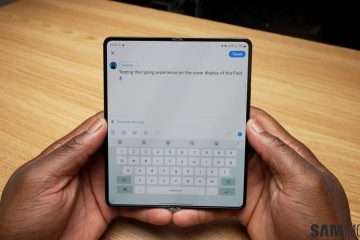Bạn cảm thấy mệt mỏi khi nhìn thấy những dòng tweet không liên quan trên nguồn cấp dữ liệu Twitter của mình và đang tìm cách dọn dẹp dòng thời gian của mình mà không hủy theo dõi bất kỳ ai? May mắn thay, Twitter có một giải pháp cho bạn: tắt từ khóa và thẻ bắt đầu bằng #. Tính năng này cho phép bạn tắt tiếng các từ hoặc cụm từ cụ thể trên nguồn cấp dữ liệu Twitter của mình. Chúng tôi sẽ chỉ cho bạn cách ẩn từ khóa và thẻ bắt đầu bằng # trên Twitter.
Bạn có thể thắc mắc, lợi ích của việc tắt tiếng từ khóa và thẻ bắt đầu bằng # trên Twitter là gì? Chà, đối với người mới bắt đầu, nó cho phép bạn tùy chỉnh nguồn cấp dữ liệu Twitter của mình dựa trên sở thích của bạn. Bạn có thể tắt các chủ đề mà bạn thấy nhàm chán hoặc xúc phạm, giúp trải nghiệm Twitter của bạn thú vị hơn. Hơn nữa, bạn sẽ không phải lo lắng về việc vô tình xem phải những kẻ phá hoại.
Tắt từ khóa và thẻ bắt đầu bằng # trên Twitter có thể là một công cụ hữu ích để lọc nội dung không mong muốn trên nguồn cấp dữ liệu của bạn. Tuy nhiên, trước khi bạn tắt tiếng bất cứ điều gì, hãy nhớ một vài điều.
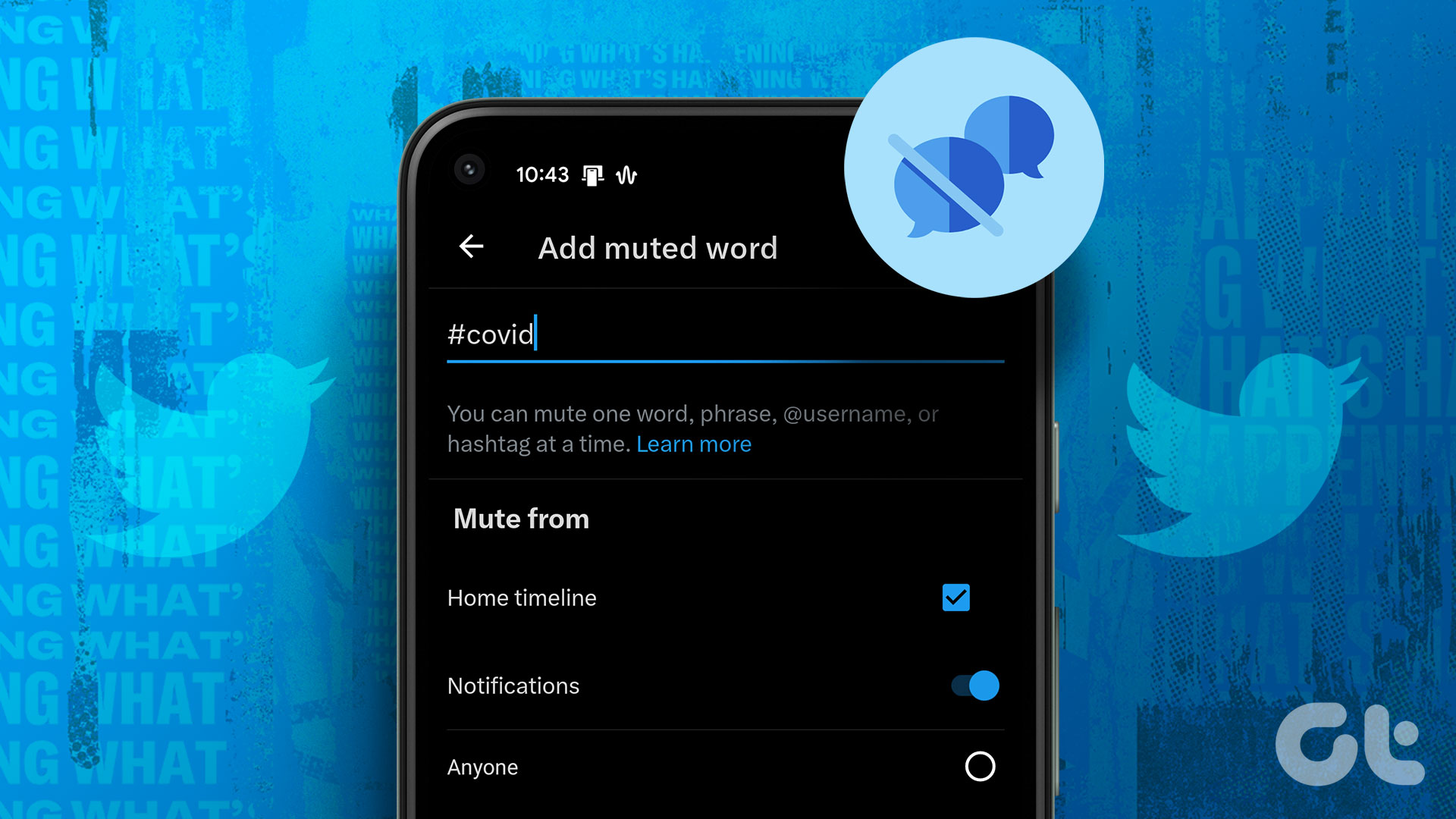 Các từ và thẻ bắt đầu bằng # bị tắt tiếng chỉ áp dụng cho thông báo và dòng thời gian trên trang chủ của bạn. Chúng sẽ không ngăn nội dung bị tắt tiếng xuất hiện ở những nơi khác trên Twitter, chẳng hạn như kết quả tìm kiếm hoặc chủ đề thịnh hành.
Các từ và thẻ bắt đầu bằng # bị tắt tiếng chỉ áp dụng cho thông báo và dòng thời gian trên trang chủ của bạn. Chúng sẽ không ngăn nội dung bị tắt tiếng xuất hiện ở những nơi khác trên Twitter, chẳng hạn như kết quả tìm kiếm hoặc chủ đề thịnh hành.  Từ khóa và thẻ bắt đầu bằng # ẩn không phân biệt chữ hoa chữ thường. Ví dụ: nếu bạn tắt tiếng chó, nó cũng sẽ chặn DOG và chó. Tuy nhiên, nó sẽ không chặn các từ hoặc cụm từ có chứa từ hoặc thẻ bắt đầu bằng # bị tắt tiếng của bạn, chẳng hạn như cơ quan giám sát. Khi bạn tắt tiếng một từ, nó sẽ tắt tiếng từ đó cũng như thẻ bắt đầu bằng # của từ đó. Chẳng hạn, khi bạn tắt tiếng chó, nó sẽ chặn cả chó và #dog. Bao gồm dấu chấm câu bất cứ nơi nào cần thiết trong từ hoặc cụm từ. Tuy nhiên, không cần phải bao gồm dấu chấm câu ở cuối. Bạn có thể tắt tiếng một từ bằng bất kỳ ngôn ngữ nào được Twitter hỗ trợ. Cuối cùng, nếu bạn đã bật thông báo ứng dụng di động cho tài khoản Twitter, tính năng tắt tiếng sẽ không ảnh hưởng đến các thông báo đó.
Từ khóa và thẻ bắt đầu bằng # ẩn không phân biệt chữ hoa chữ thường. Ví dụ: nếu bạn tắt tiếng chó, nó cũng sẽ chặn DOG và chó. Tuy nhiên, nó sẽ không chặn các từ hoặc cụm từ có chứa từ hoặc thẻ bắt đầu bằng # bị tắt tiếng của bạn, chẳng hạn như cơ quan giám sát. Khi bạn tắt tiếng một từ, nó sẽ tắt tiếng từ đó cũng như thẻ bắt đầu bằng # của từ đó. Chẳng hạn, khi bạn tắt tiếng chó, nó sẽ chặn cả chó và #dog. Bao gồm dấu chấm câu bất cứ nơi nào cần thiết trong từ hoặc cụm từ. Tuy nhiên, không cần phải bao gồm dấu chấm câu ở cuối. Bạn có thể tắt tiếng một từ bằng bất kỳ ngôn ngữ nào được Twitter hỗ trợ. Cuối cùng, nếu bạn đã bật thông báo ứng dụng di động cho tài khoản Twitter, tính năng tắt tiếng sẽ không ảnh hưởng đến các thông báo đó.
Như đã nói, thuật toán của Twitter vẫn có thể hiển thị cho bạn nội dung liên quan đến các từ hoặc thẻ bắt đầu bằng # bị tắt tiếng của bạn. Với sự hiểu biết này, chúng ta hãy bắt đầu với các bước và phương pháp.
Cũng đọc: 3 cách để tắt tin nhắn trực tiếp trên Twitter
Cách tắt tiếng một số từ trên ứng dụng Twitter iOS
Chặn thẻ bắt đầu bằng # trên ứng dụng Twitter iOS tương đối đơn giản và việc thực hiện cũng dễ dàng. Thực hiện theo các bước bên dưới.
Bước 1: Khởi chạy Twitter trên thiết bị Android của bạn và nhấn vào ảnh hồ sơ của bạn ở góc trên cùng bên trái.
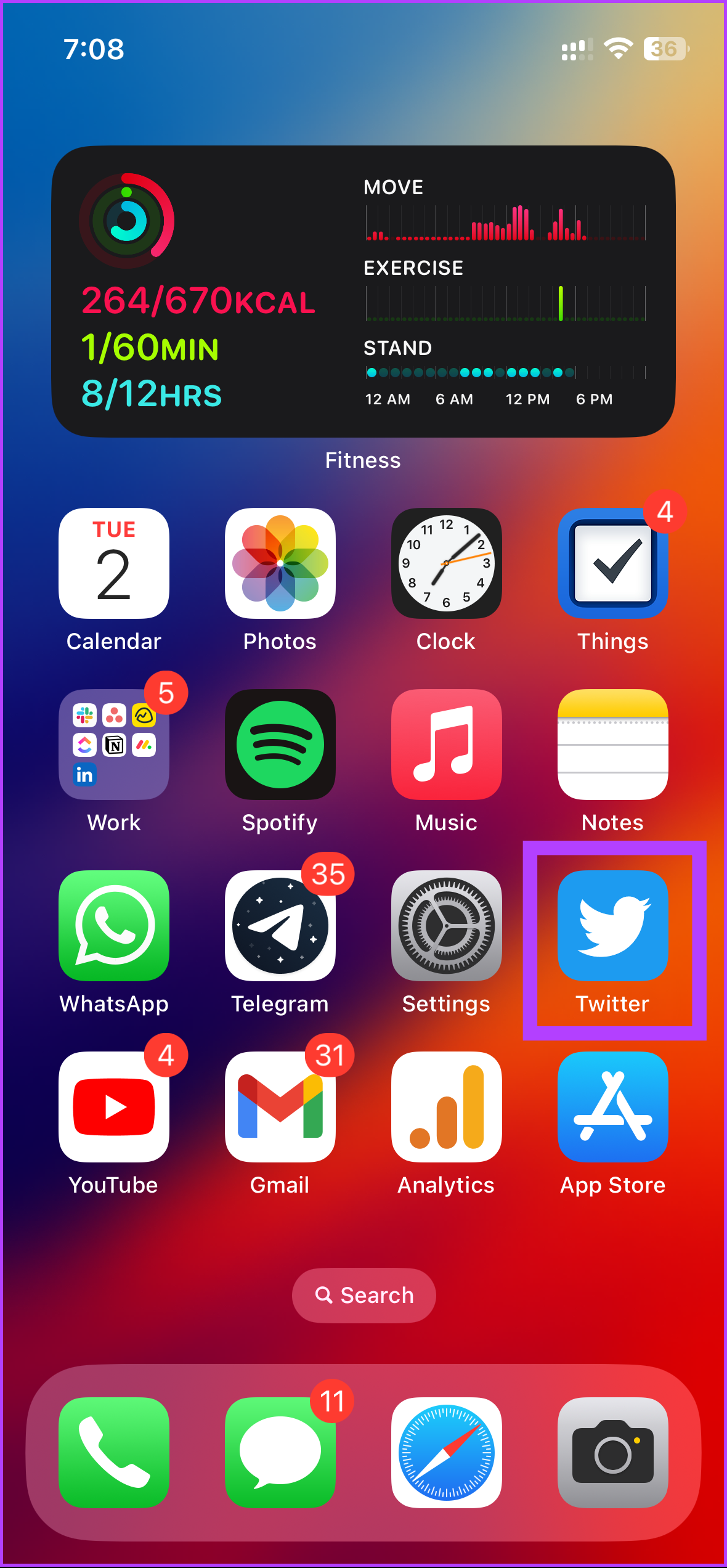
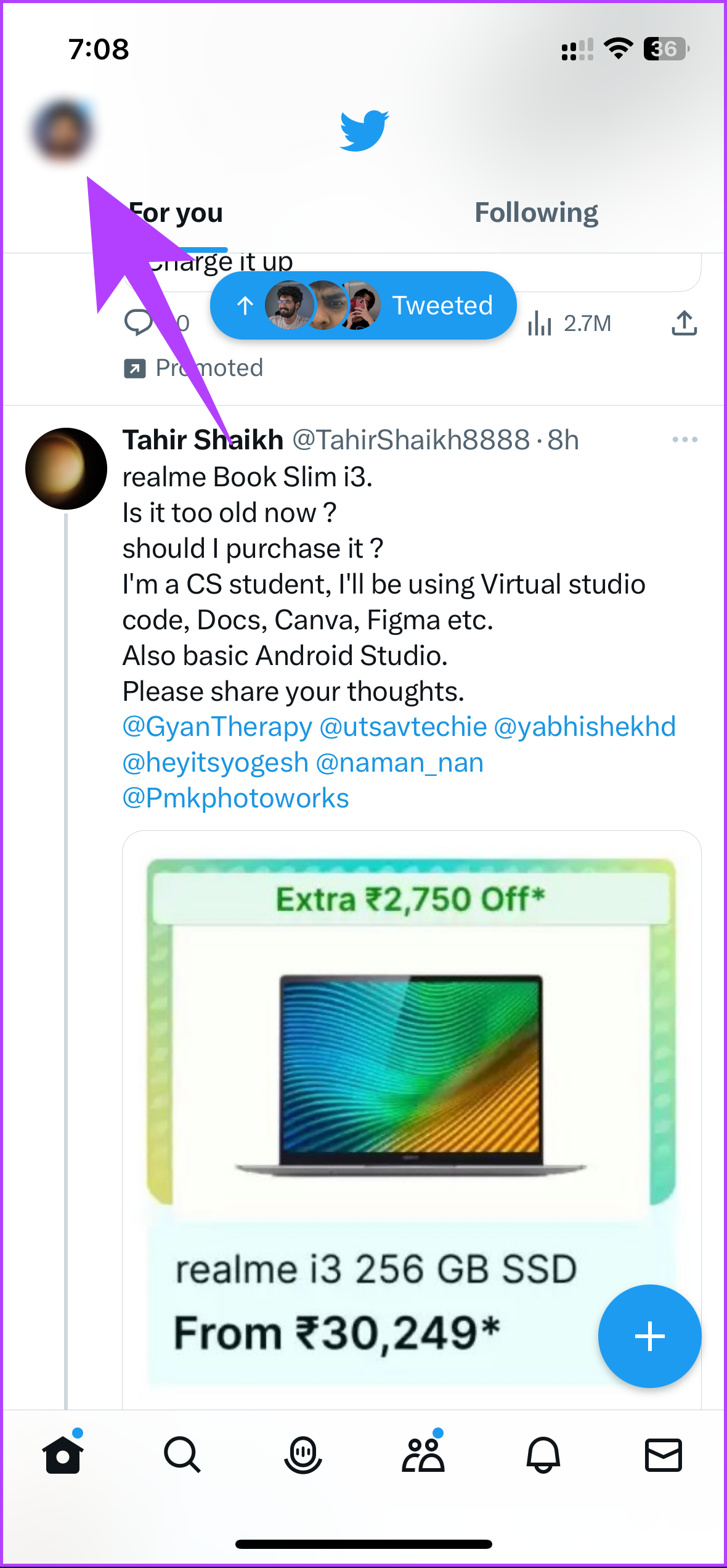
Bước 2: Từ thanh bên, chuyển đến’Cài đặt và hỗ trợ’. Từ menu thả xuống, chọn’Cài đặt và quyền riêng tư.’
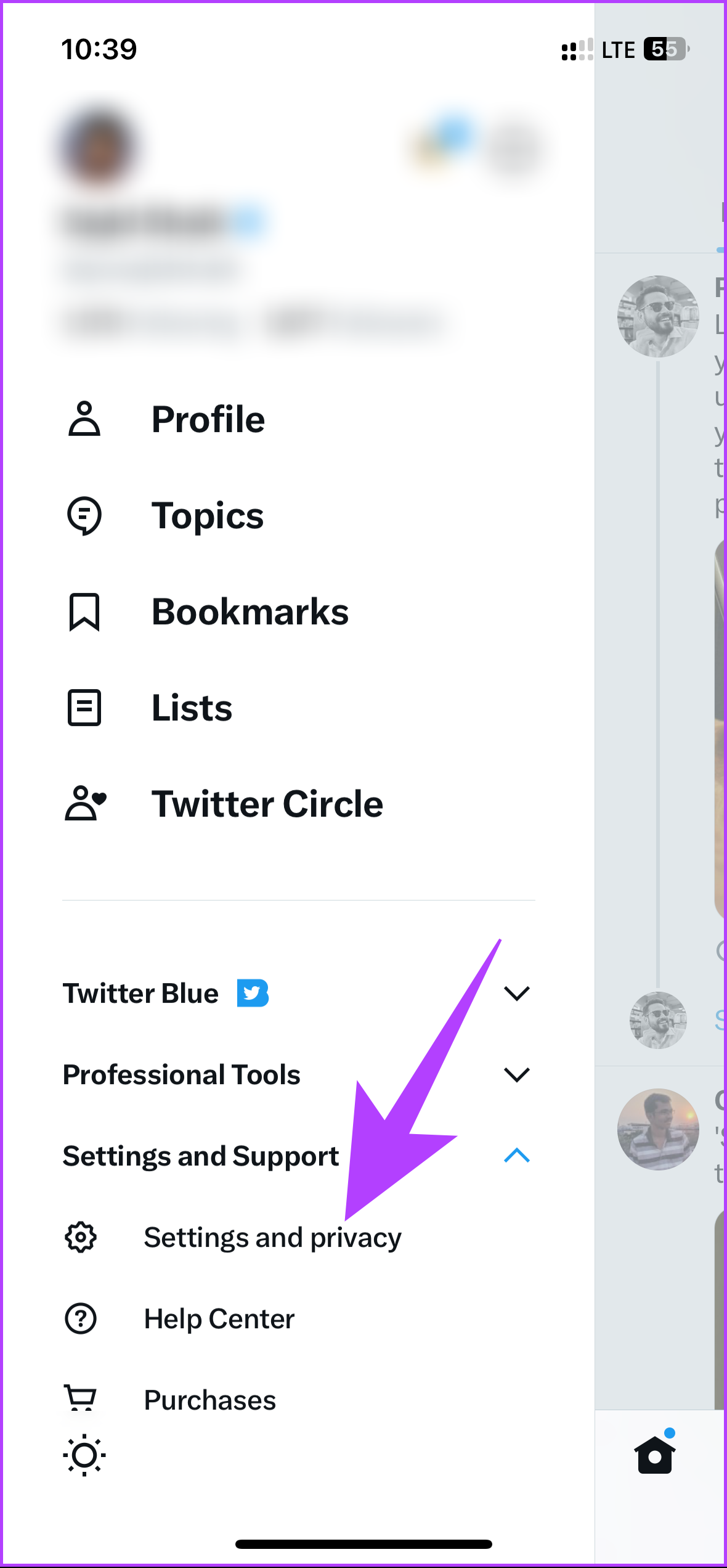
Bước 3: Chuyển đến’Quyền riêng tư và an toàn’trên trang Cài đặt. Trên màn hình tiếp theo, chọn’Tắt tiếng và chặn’trong’Hoạt động Twitter của bạn’.
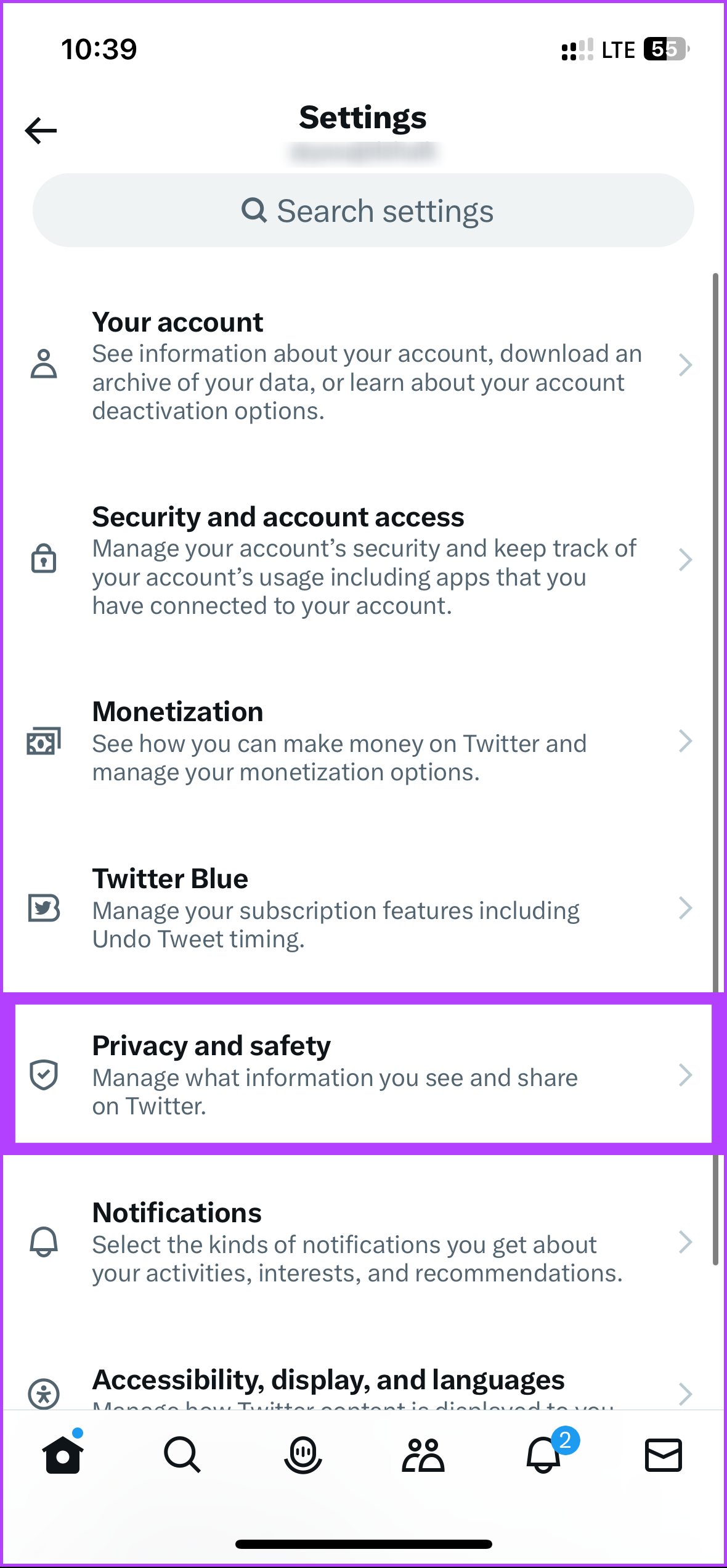
Bước 4: Chọn Từ bị ẩn. Nhấn vào nút Thêm ở góc dưới bên phải.
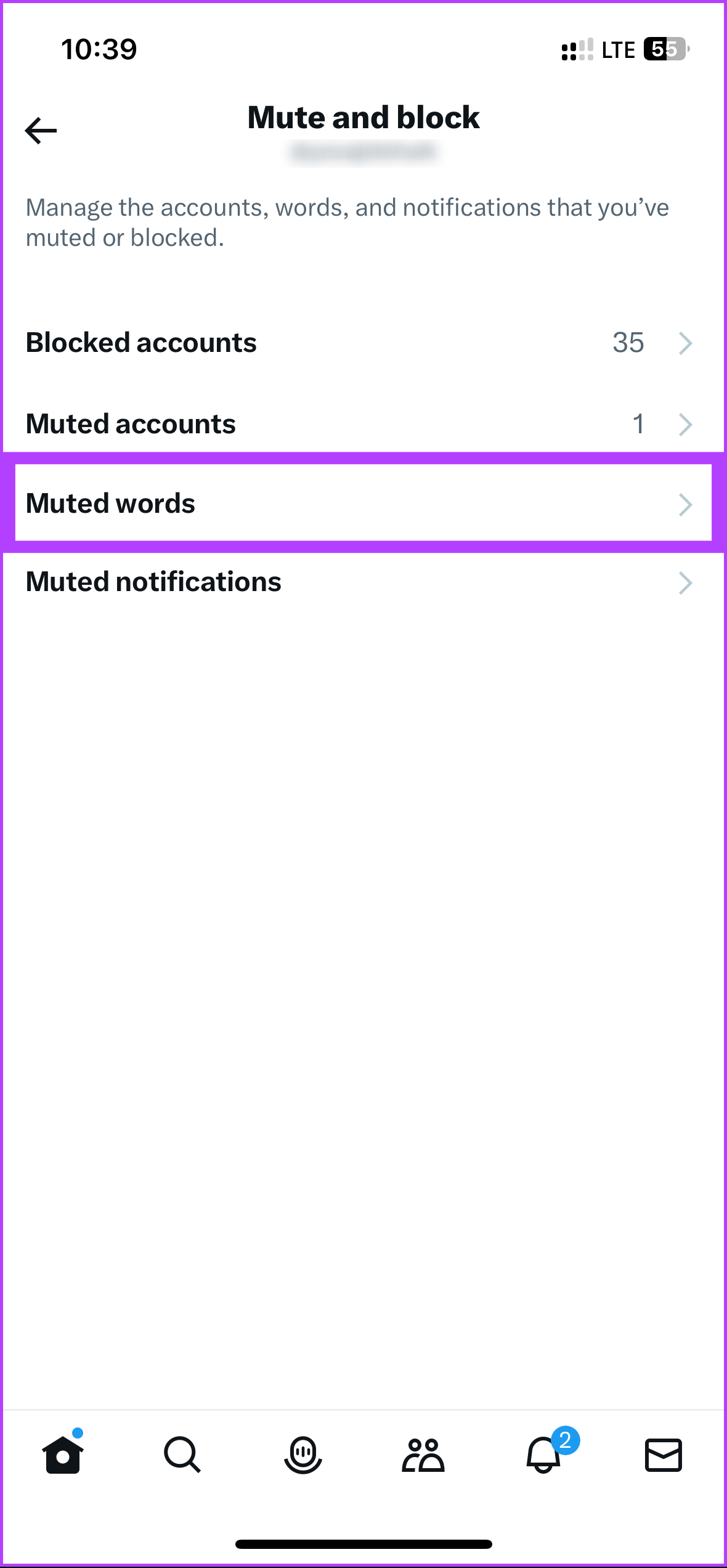
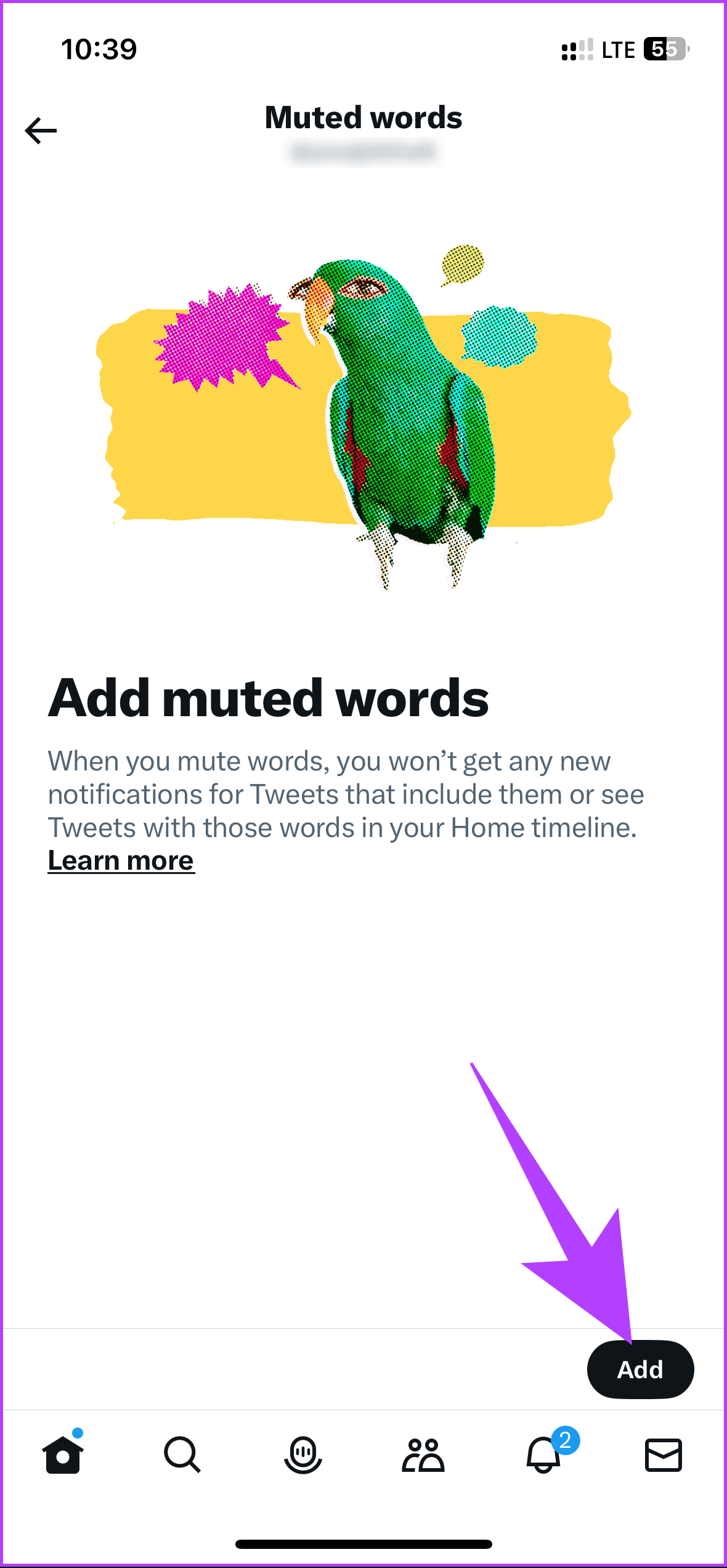
Bước 5: Nhập từ khóa hoặc thẻ bắt đầu bằng # mà bạn muốn ẩn. Sau khi thêm, hãy chọn xem bạn muốn bật tính năng này trên dòng thời gian, thông báo hay cả hai. Bạn cũng có thể chọn xem cài đặt có ảnh hưởng đến tweet từ bất kỳ ai hay chỉ từ những người bạn không theo dõi.
Lưu ý: Mỗi lần bạn chỉ có thể lưu một thẻ bắt đầu bằng #.
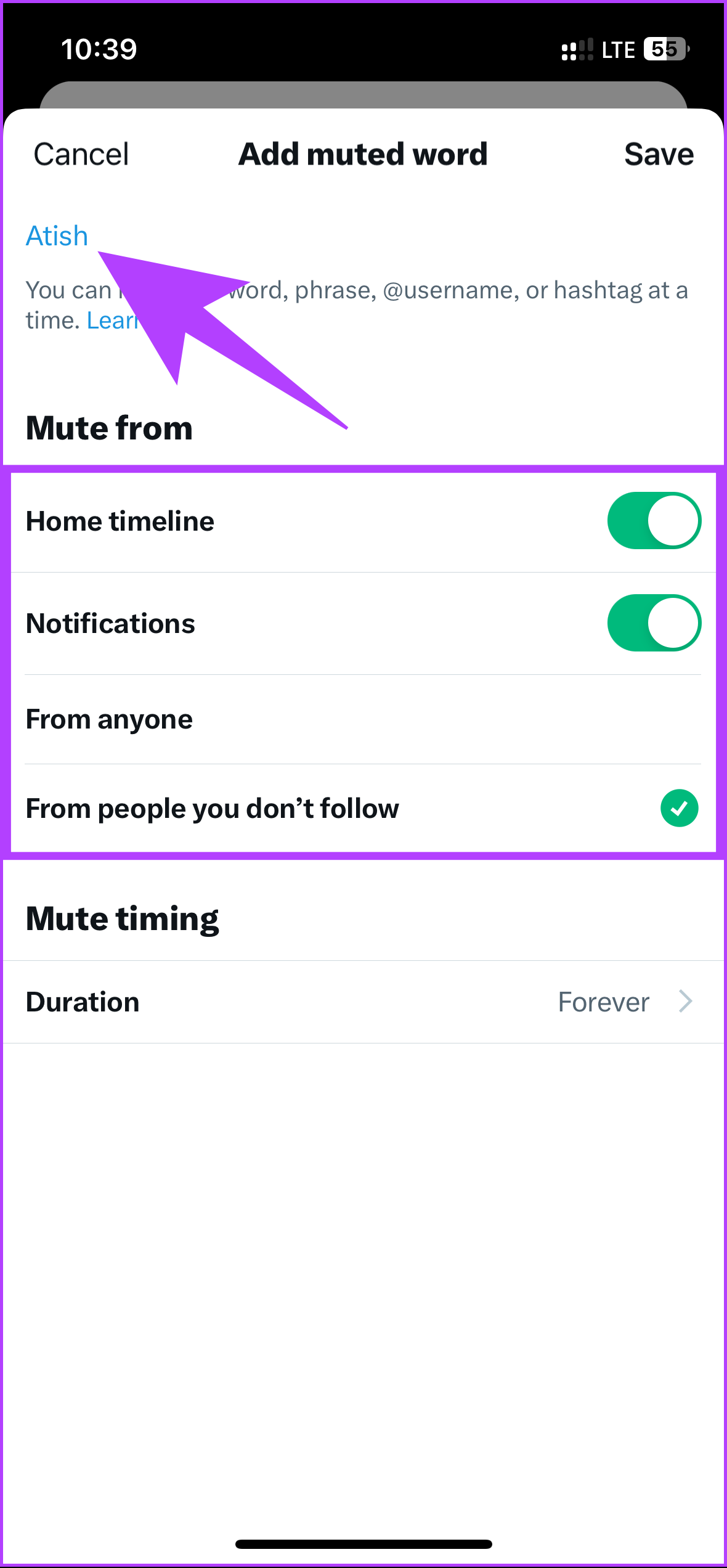
Bước 6: Chọn Khoảng thời gian và chọn tùy chọn bạn muốn.
Lưu ý: Theo mặc định, Mãi mãi được chọn và chúng tôi sẽ thực hiện điều đó cho phần trình diễn này.
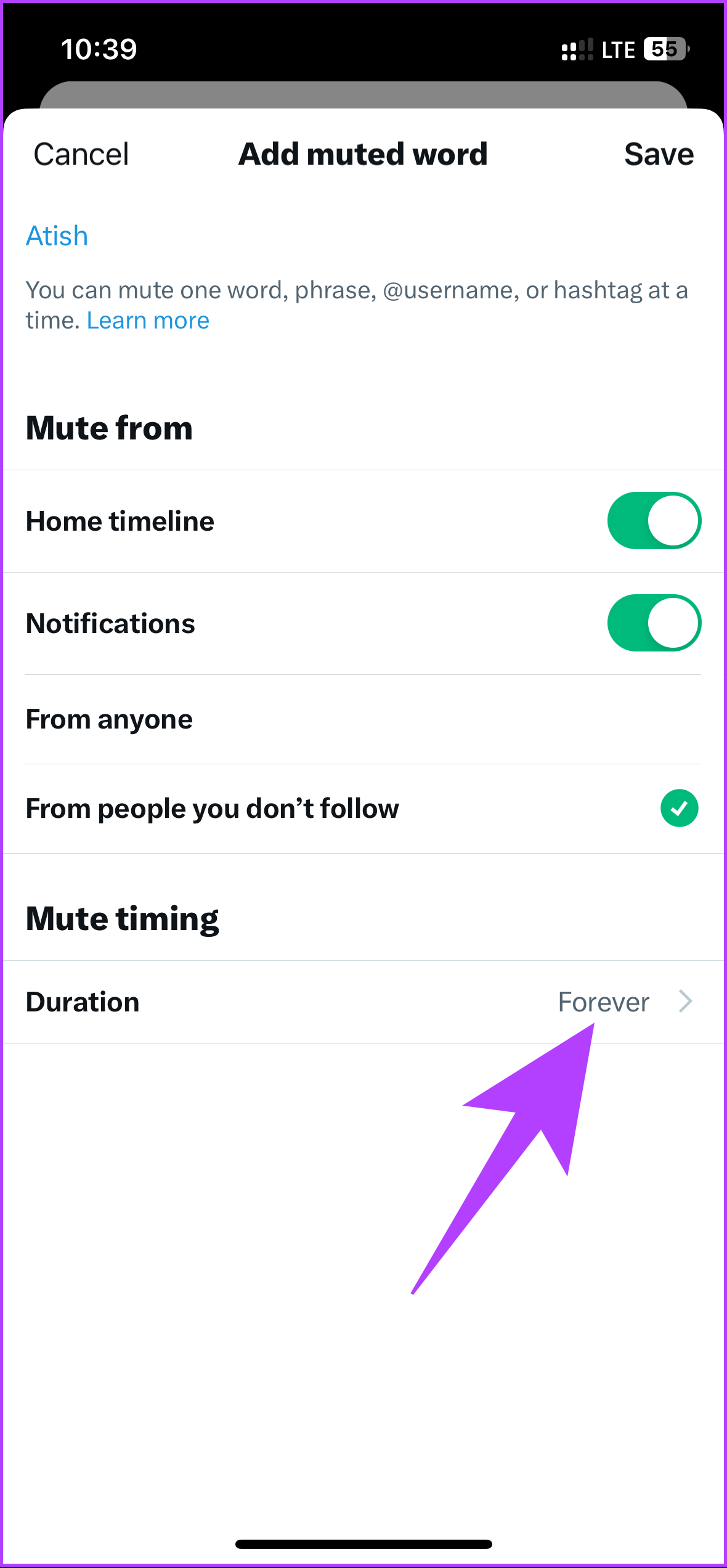
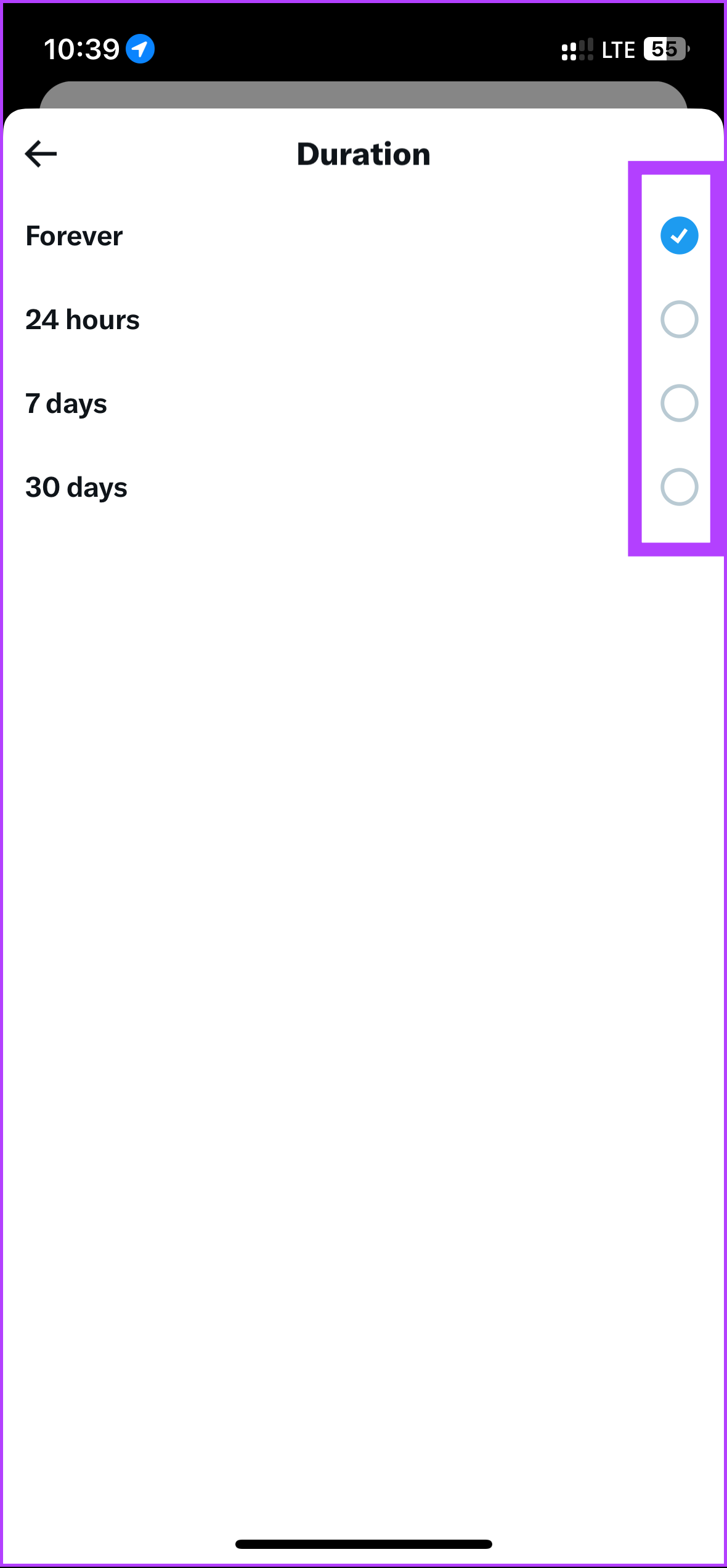
Bước 7: Cuối cùng, hãy nhấn vào Lưu ở góc trên cùng bên phải.
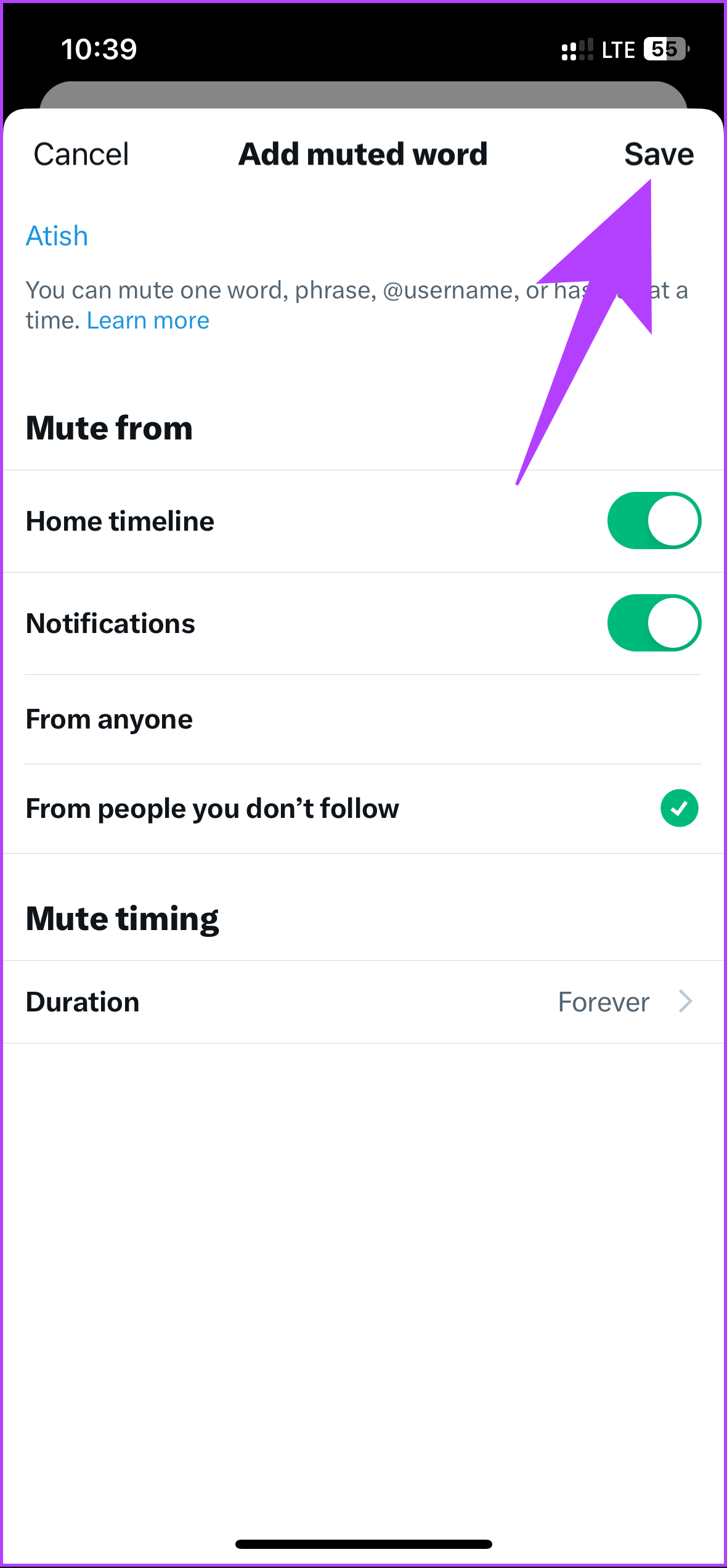
Thế thôi. Bạn đã ẩn thành công một từ khóa hoặc thẻ bắt đầu bằng # từ Twitter. Nếu bạn không phải là người dùng iOS mà là người dùng Android, hãy xem phần tiếp theo.
Cũng đọc: Cách tải xuống video từ Twitter DM
Tắt tiếng Hashtags trên ứng dụng Twitter Android
Các bước chặn từ trên ứng dụng Twitter Android dễ dàng và ngắn hơn nhiều so với trên iOS. Hãy làm theo.
Bước 1: Khởi chạy Twitter trên thiết bị Android của bạn. Chuyển đến phần Thông báo bằng cách nhấn vào biểu tượng chuông ở thanh điều hướng phía dưới.
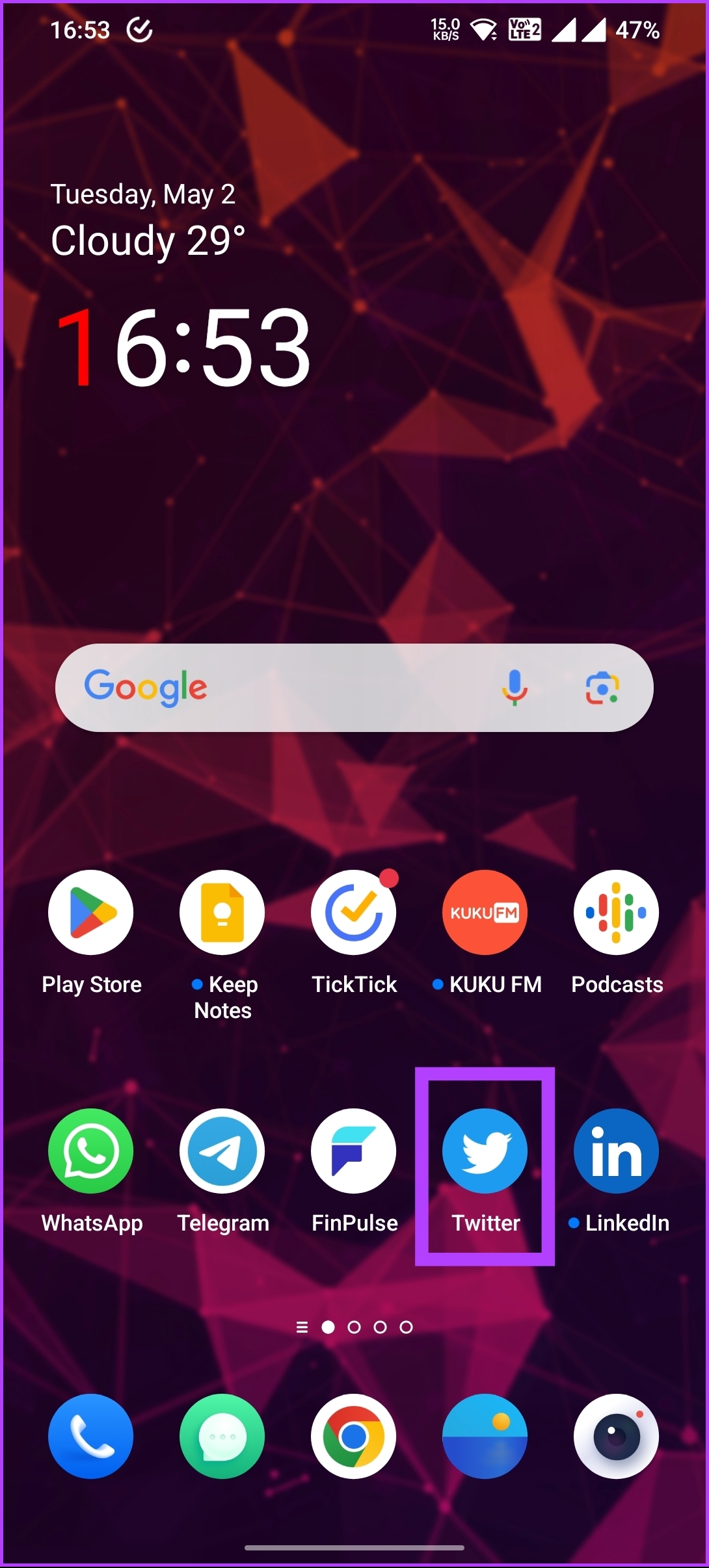
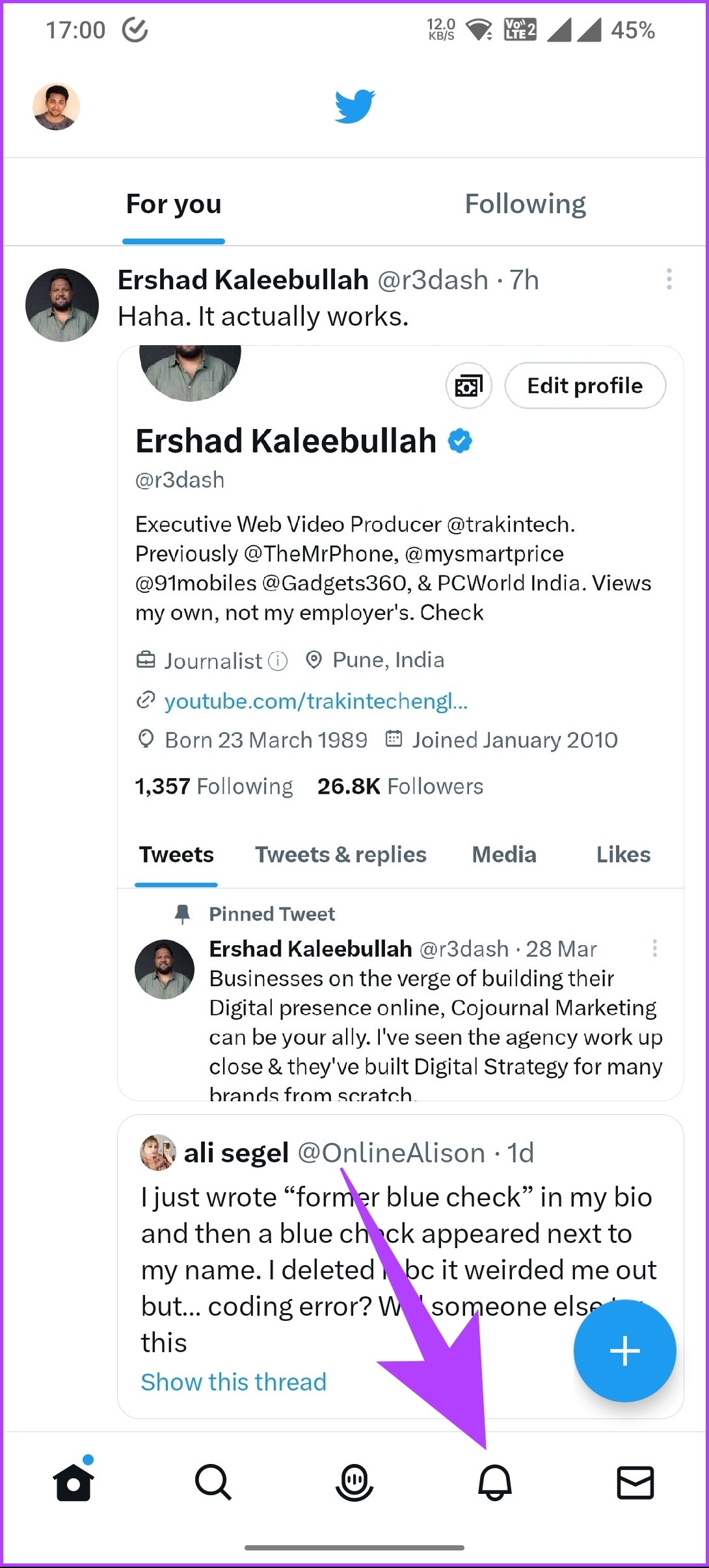
Bước 2: Nhấn vào biểu tượng Cài đặt (bánh răng) trên màn hình Thông báo và chọn tùy chọn Bộ lọc.
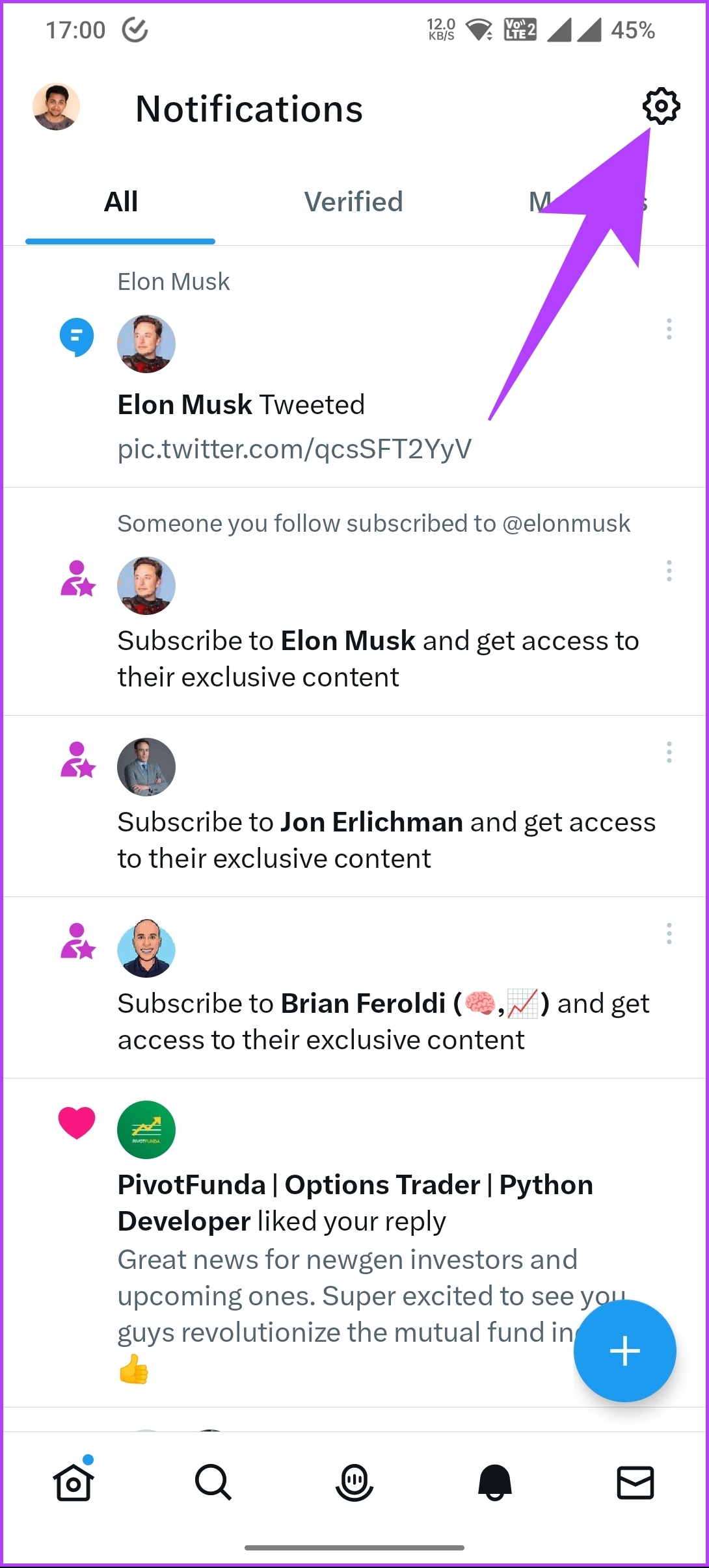
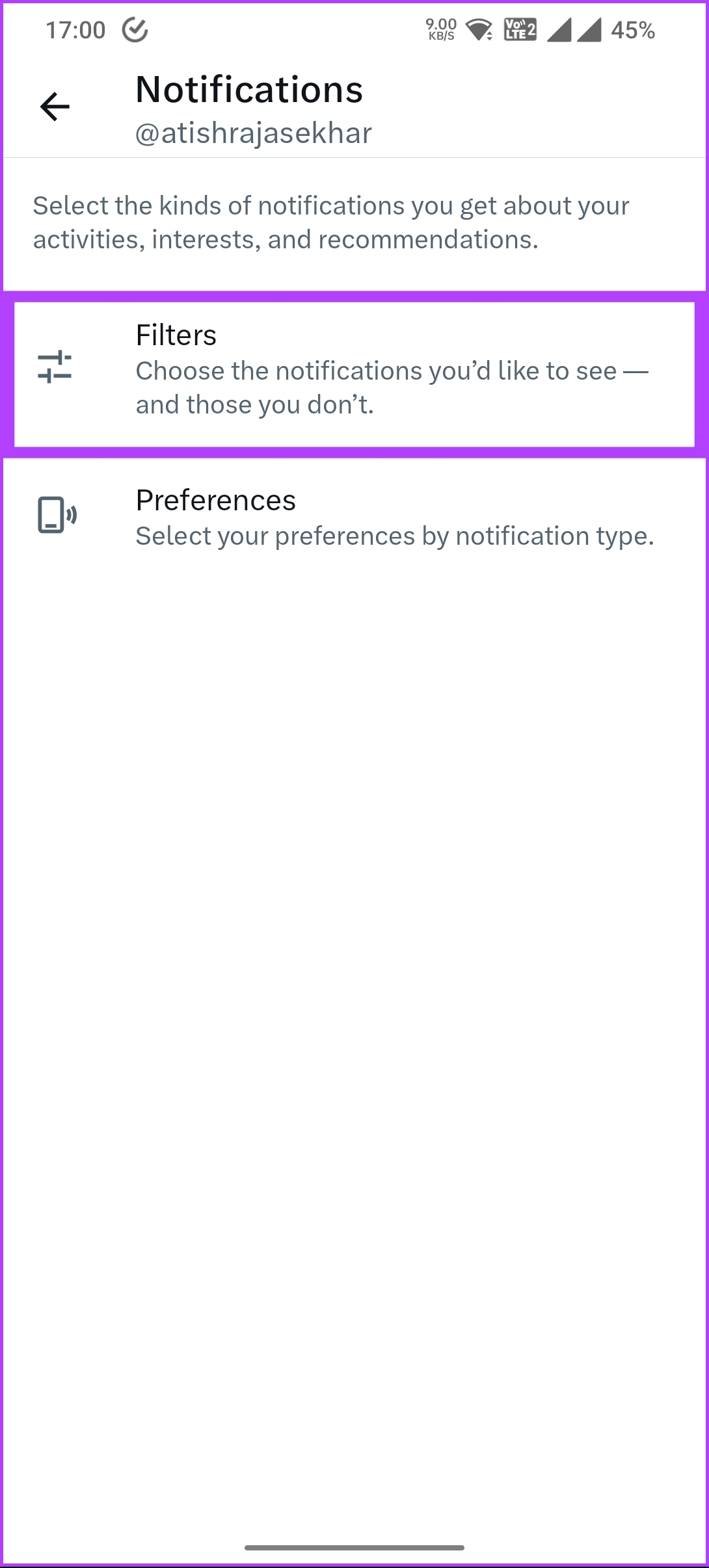
Bước 3: Trong Bộ lọc, chọn Từ bị tắt tiếng. Trên màn hình tiếp theo, hãy nhấn vào nút nổi + (dấu cộng) ở góc dưới cùng bên phải.
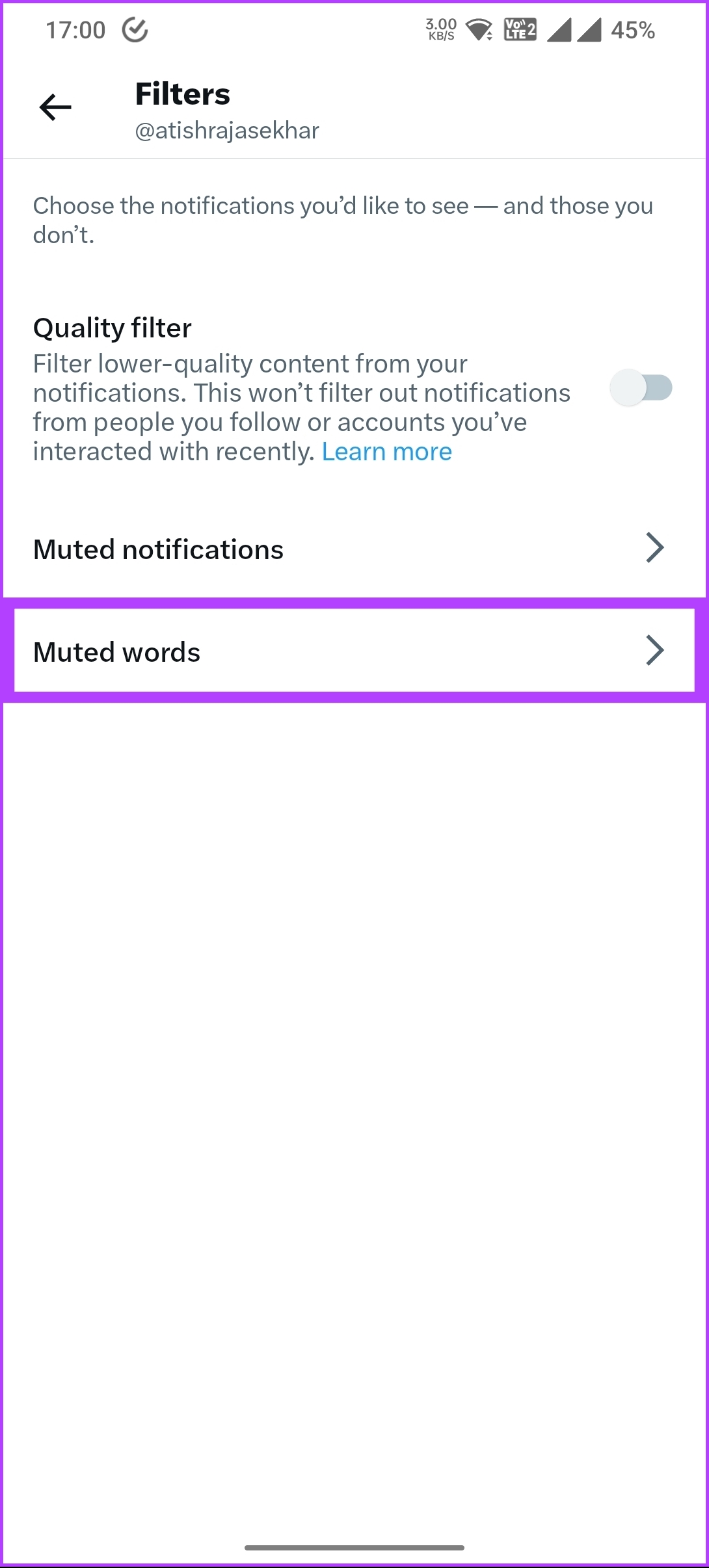
Bước 4: Nhập từ khóa hoặc thẻ bắt đầu bằng # mà bạn muốn ẩn. Sau khi thêm, hãy chọn xem bạn muốn bật tính năng này trên dòng thời gian, thông báo hay cả hai. Bạn cũng có thể chọn xem cài đặt có ảnh hưởng đến tweet từ bất kỳ ai hay chỉ từ những người bạn không theo dõi.
Lưu ý: Mỗi lần bạn chỉ có thể lưu một thẻ bắt đầu bằng #.
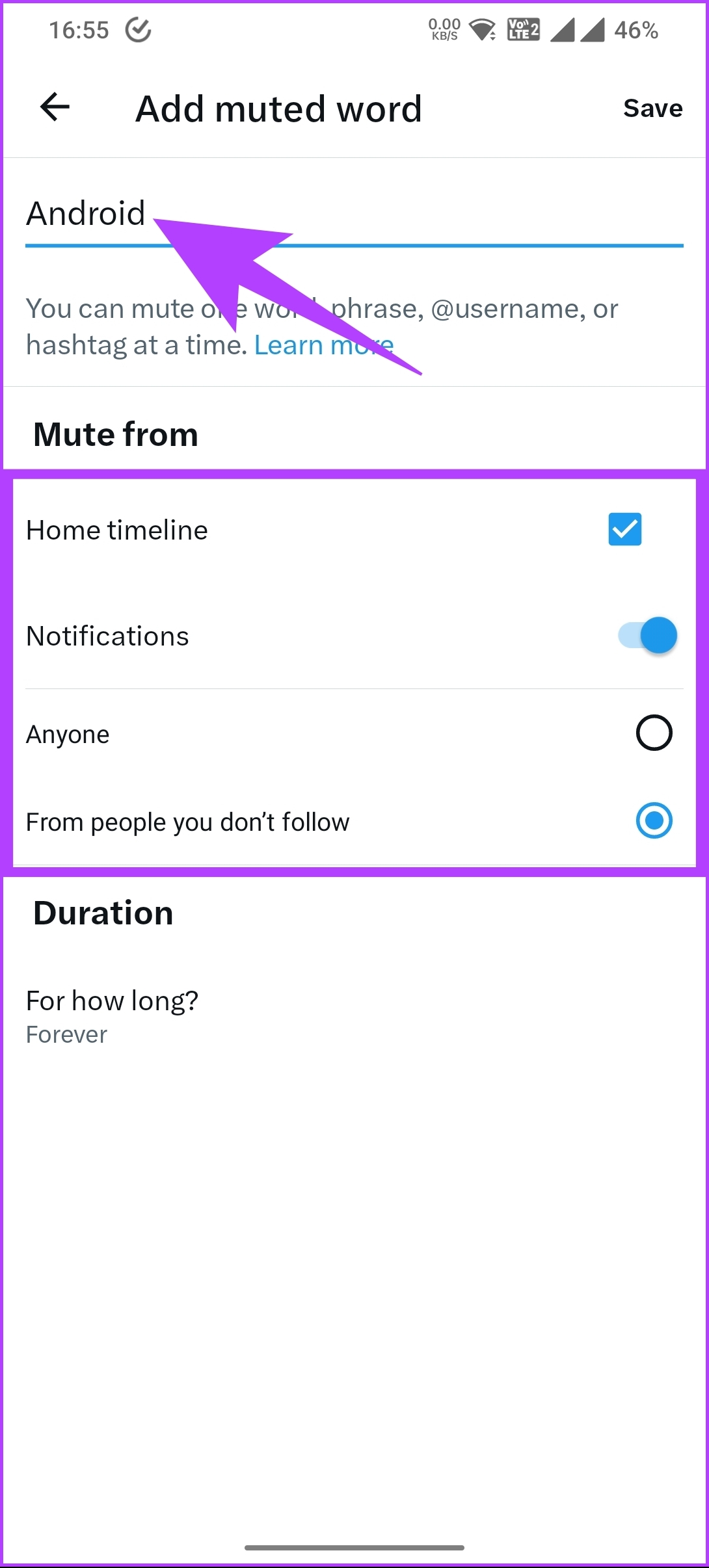
Bước 5: Chọn Thời lượng và chọn tùy chọn bạn muốn.
Lưu ý: Theo mặc định, Mãi mãi được chọn và chúng tôi sẽ thực hiện điều đó cho phần trình diễn này.
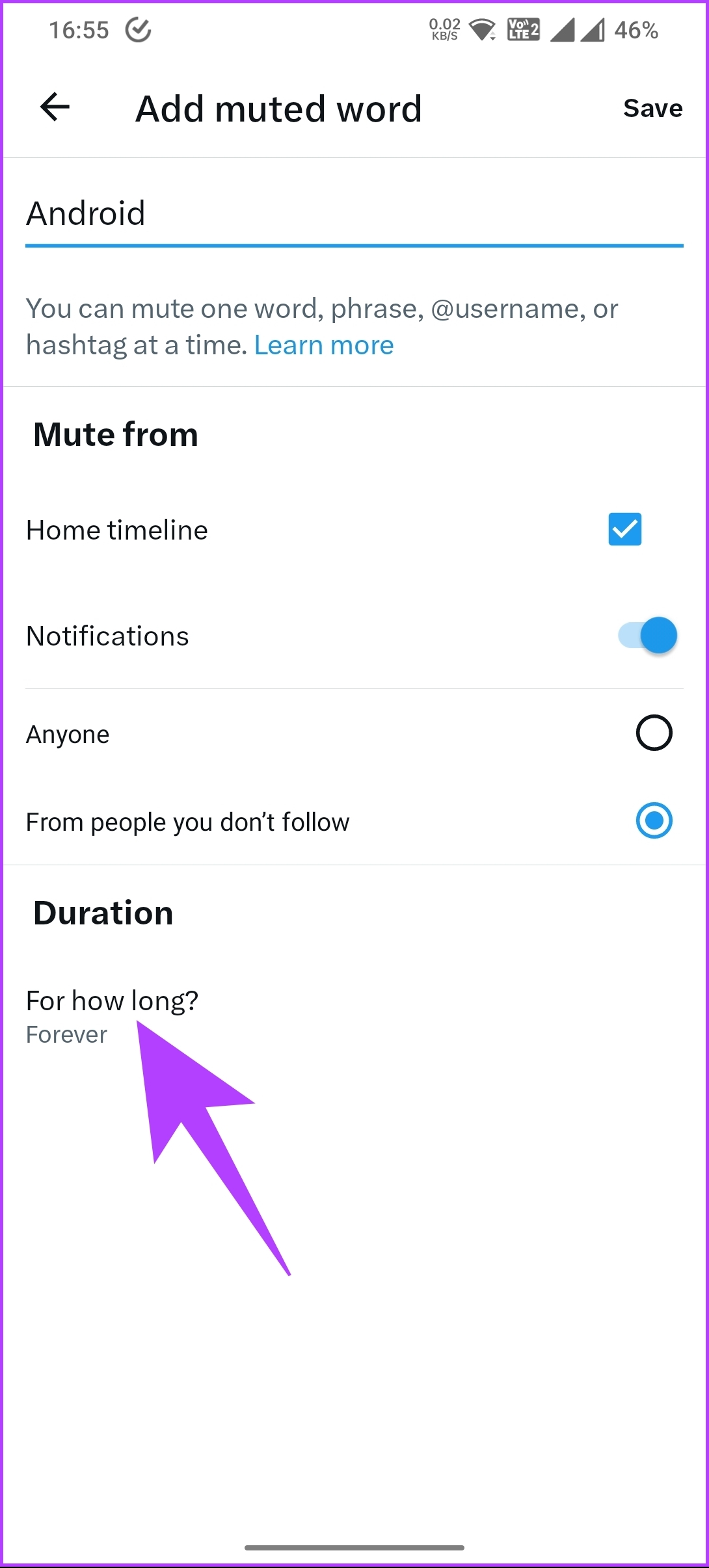
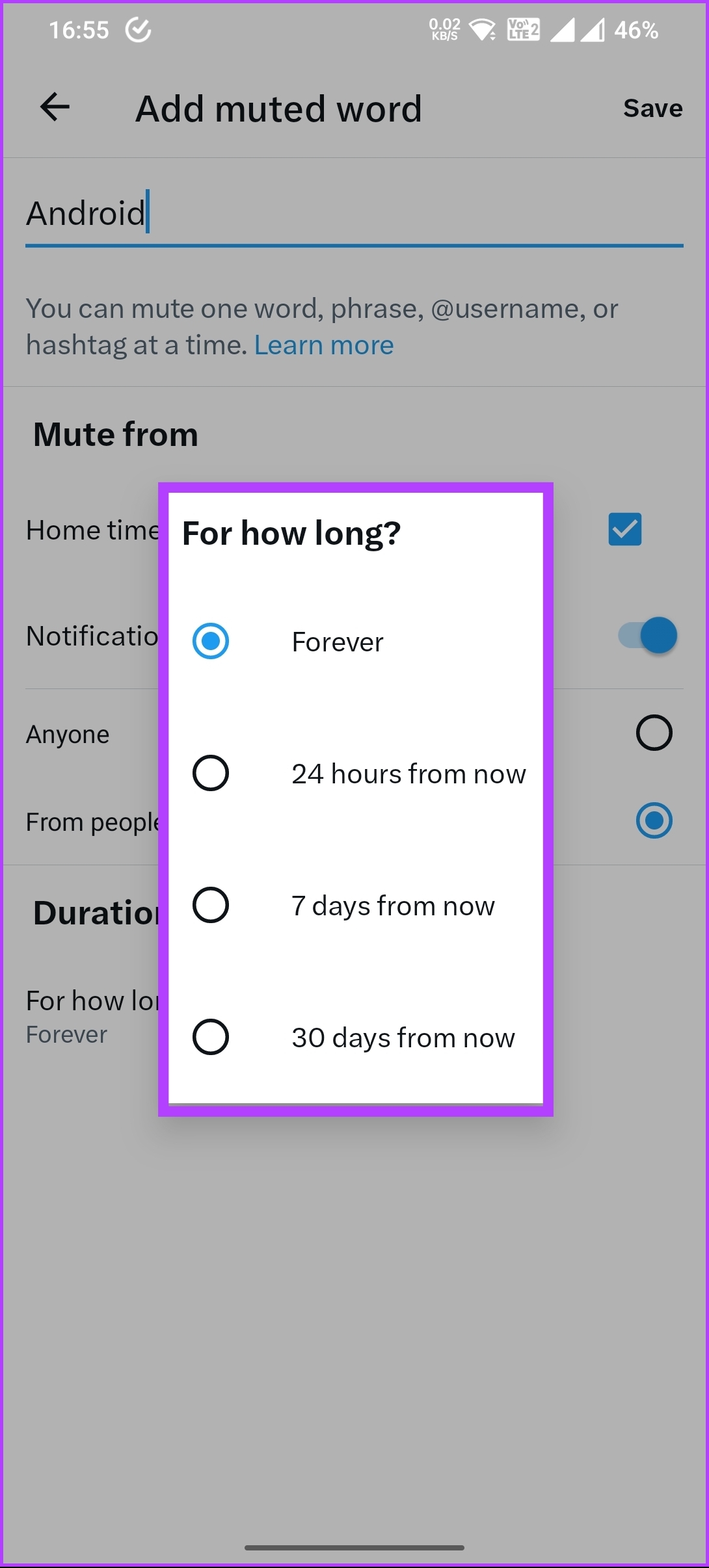
Bước 6: Cuối cùng, nhấn vào Lưu ở góc trên cùng bên phải.
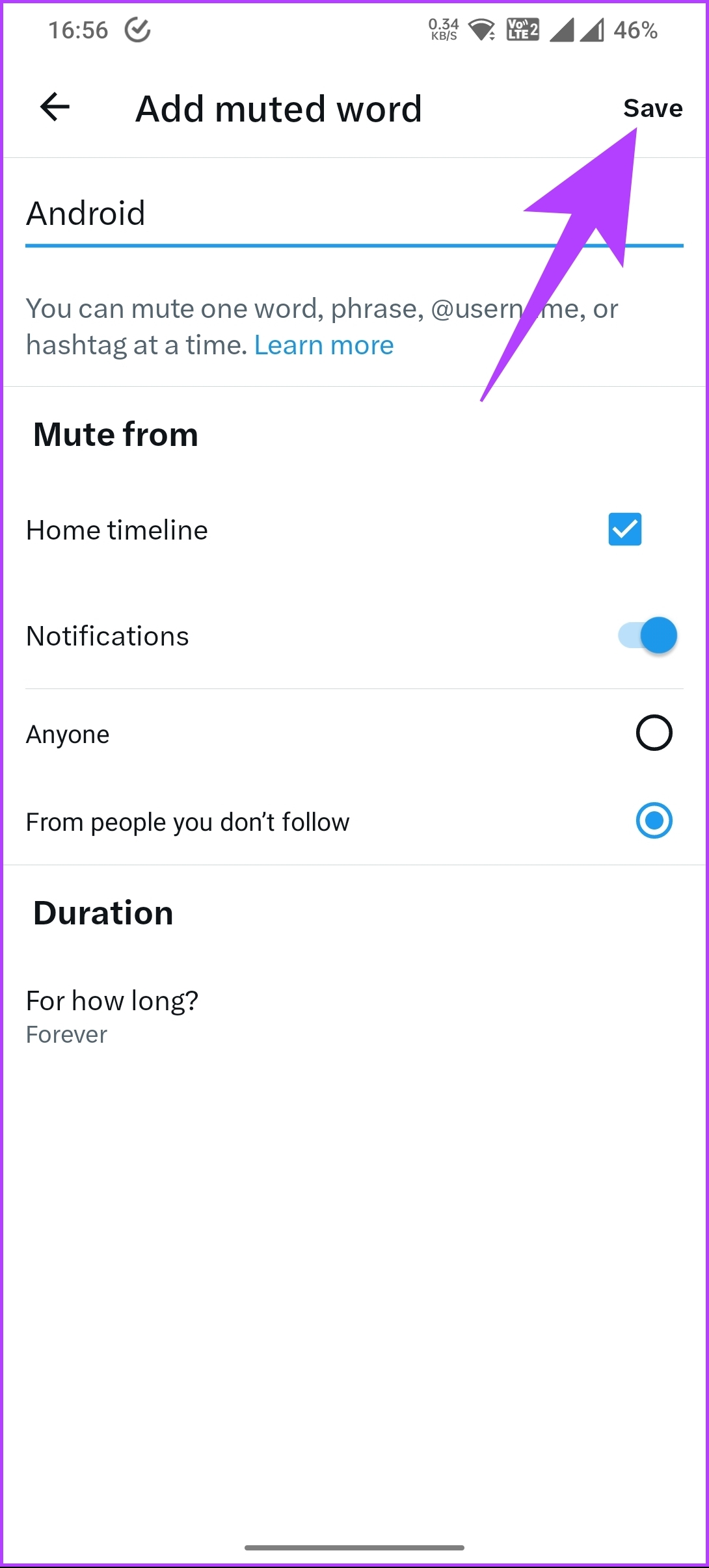
Đây rồi. Bạn đã chặn các thẻ bắt đầu bằng # hoặc từ khóa trên Twitter một cách dễ dàng. Kiểm tra phương pháp sau nếu bạn không thể truy cập thiết bị Android của mình.
Cách chặn Hashtag trên Twitter Desktop
Các bước để chặn từ hoặc hashtag trên Twitter không khác gì trên Twitter web từ đó trên Android hoặc iOS. Tuy nhiên, giao diện người dùng có một chút thay đổi. Nhưng nếu bạn đã làm theo các phương pháp trên, điều này sẽ dễ dàng hơn. Thực hiện theo các hướng dẫn bên dưới.
Bước 1: Truy cập Twitter từ trình duyệt ưa thích của bạn và đăng nhập vào tài khoản của bạn.
Bước 2: Nhấp vào Khác (biểu tượng ba dấu chấm) từ thanh bên trái.
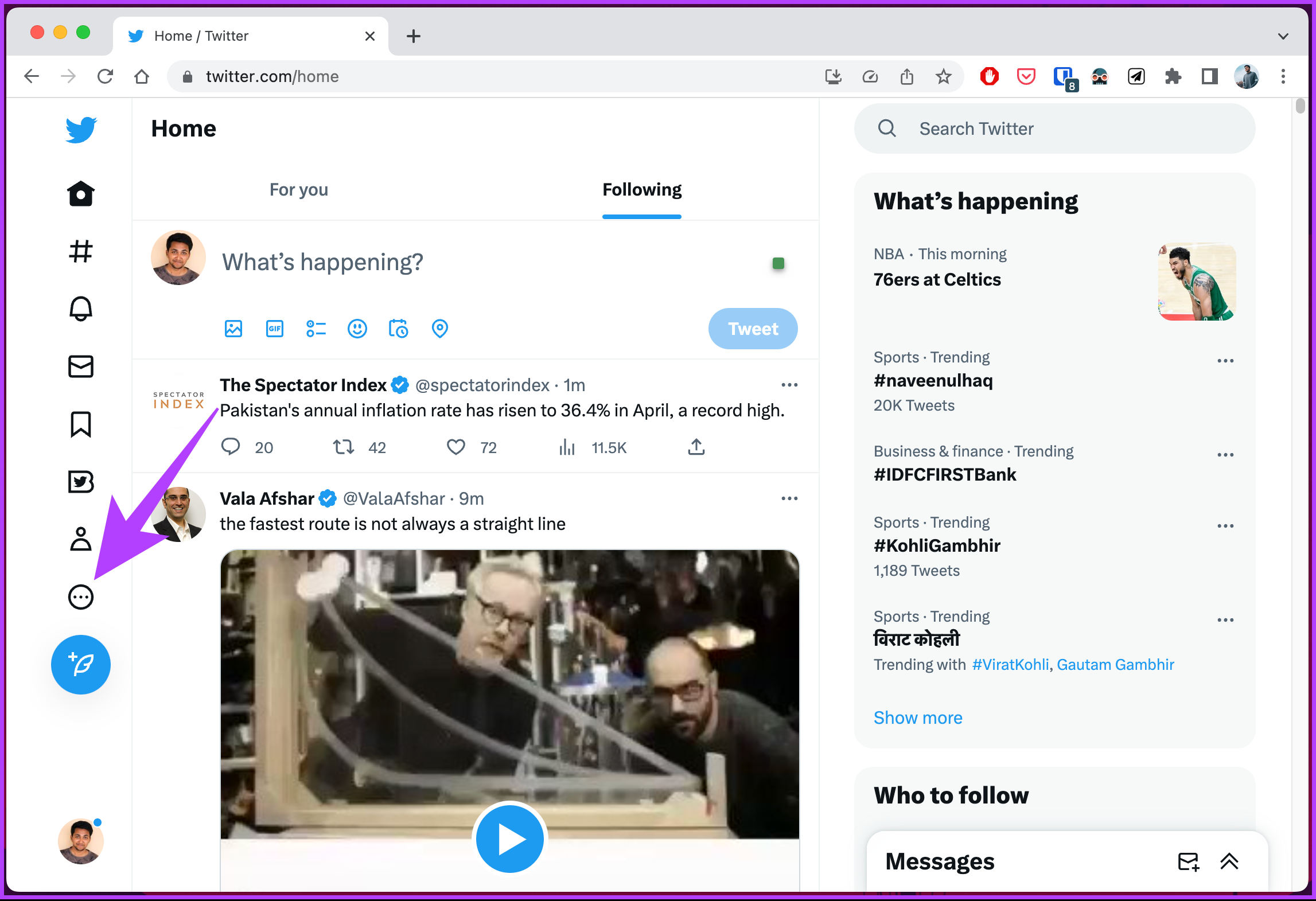
Bước 3: Từ menu, đi tới Cài đặt và hỗ trợ.
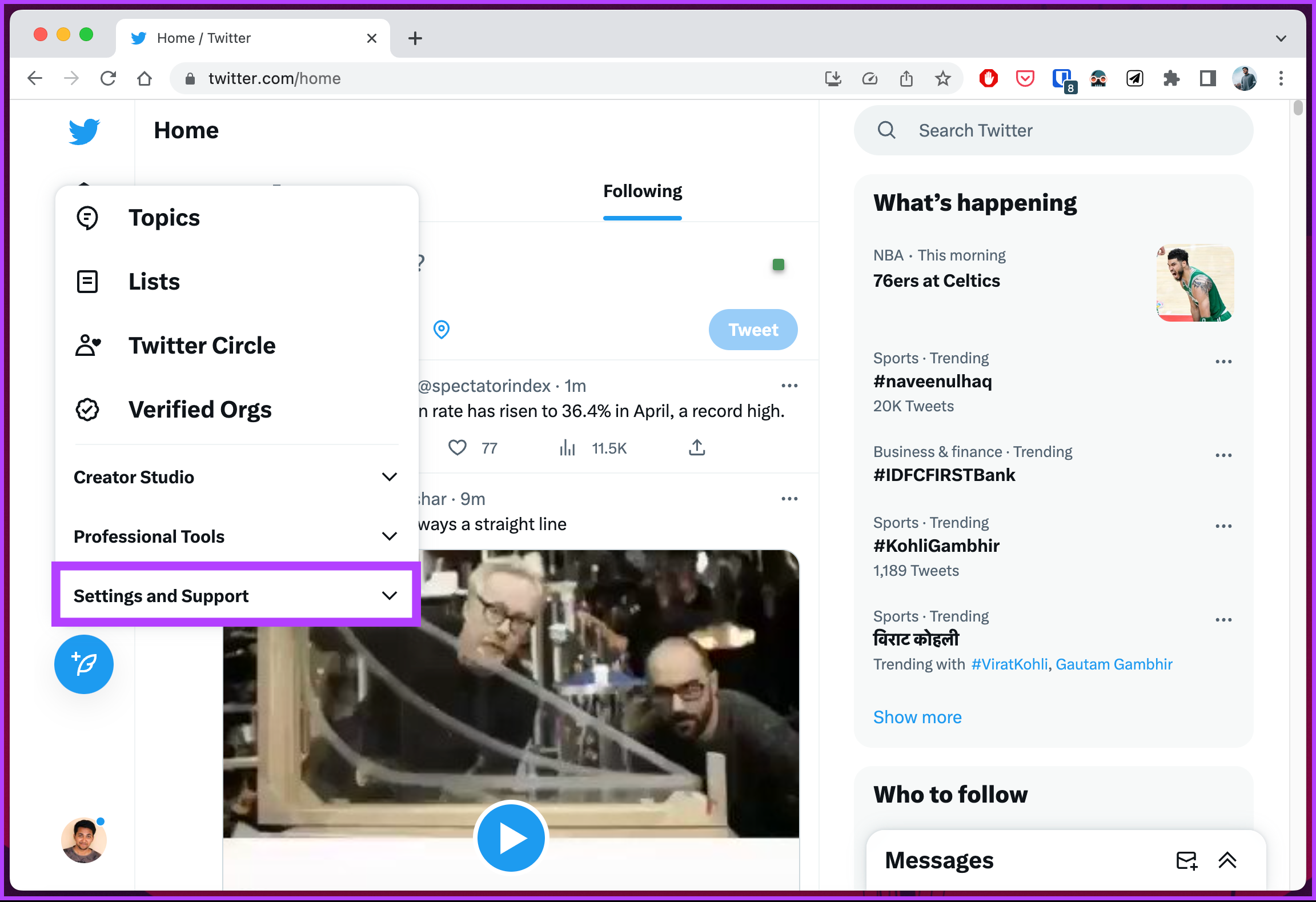
Bước 4: Từ trình đơn thả xuống, chọn’Cài đặt và quyền riêng tư.’
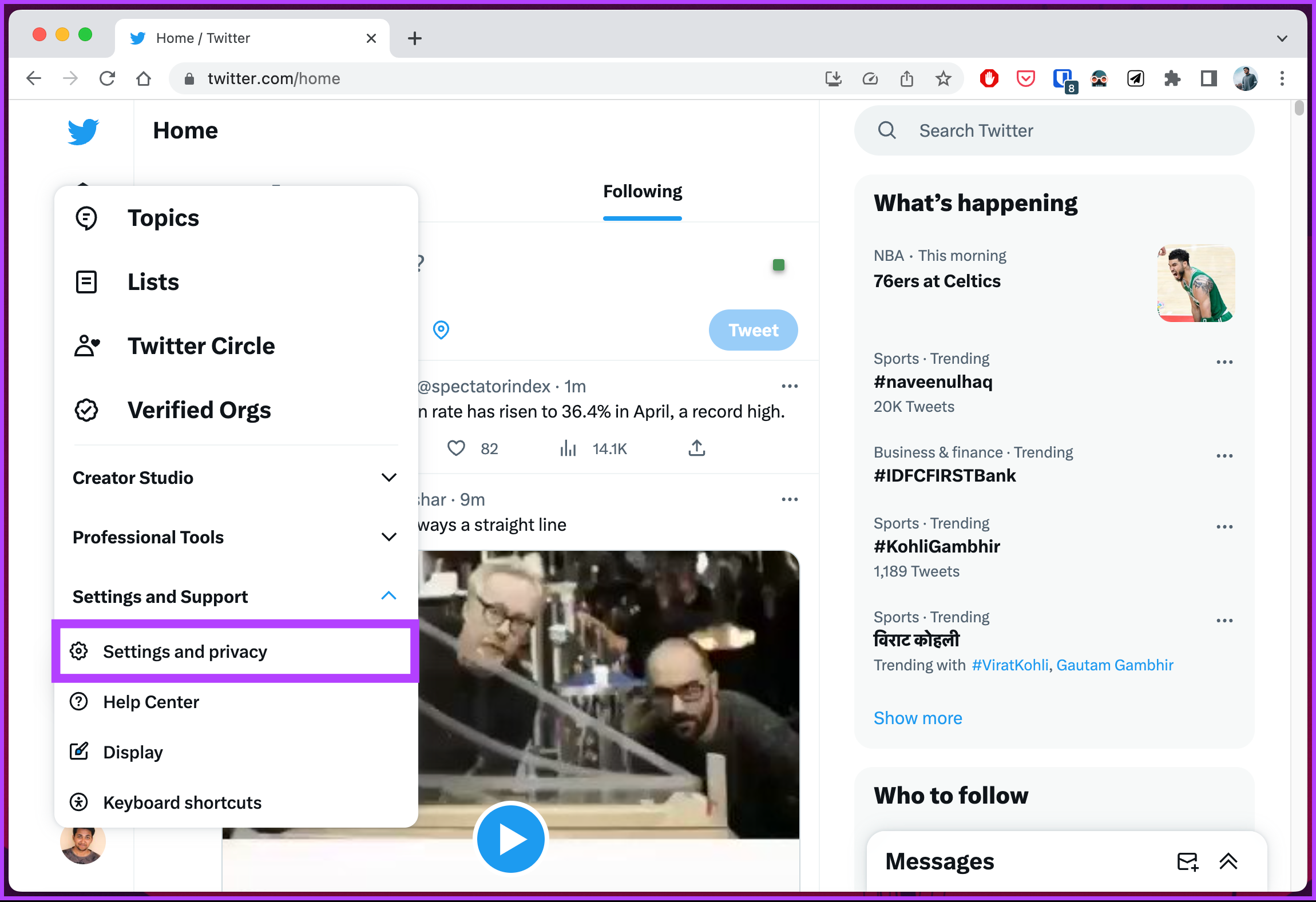
Bước 5: Chuyển đến’Quyền riêng tư và an toàn’trong trang Cài đặt rồi chọn’Tắt tiếng và chặn.’
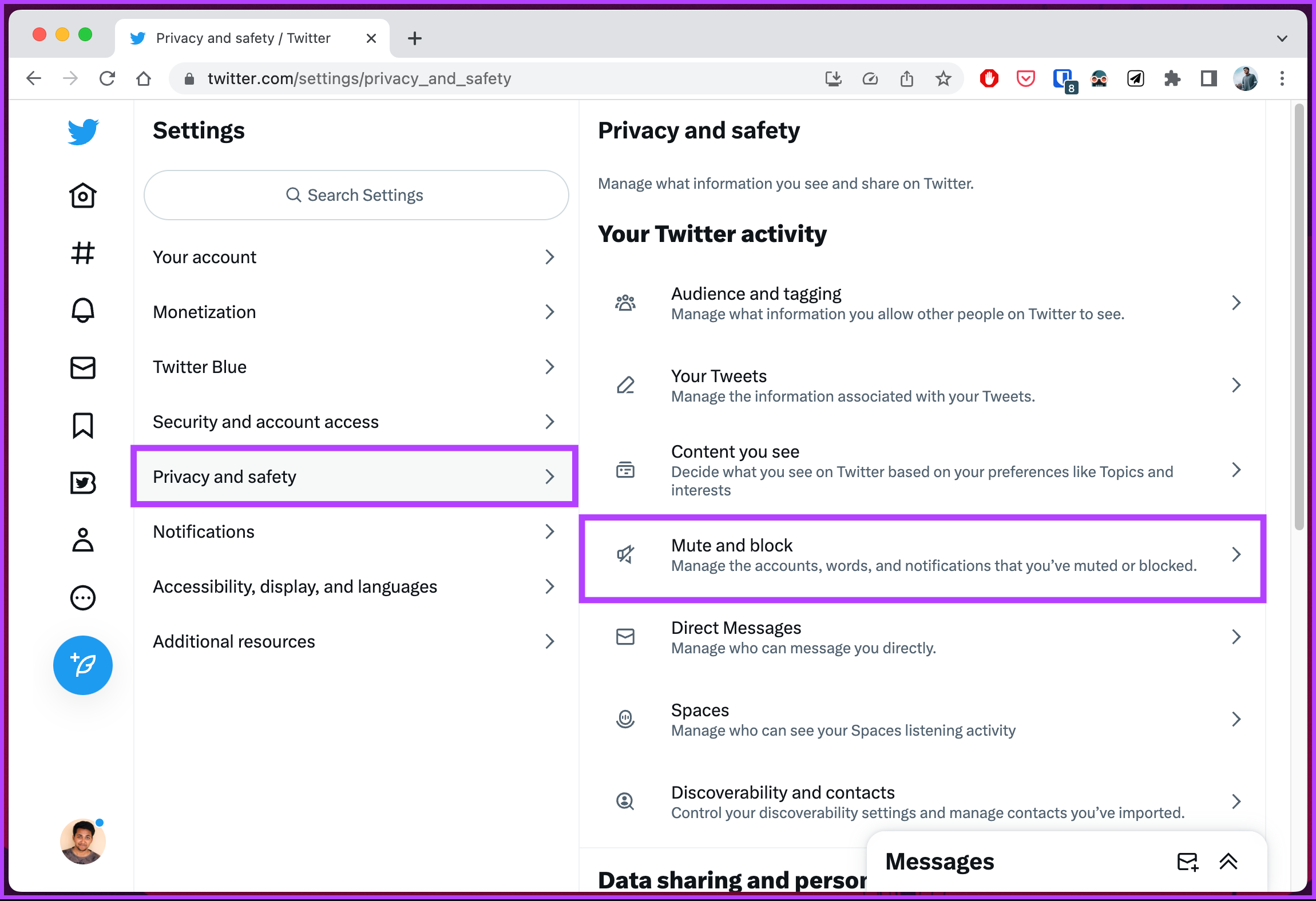
Bước 6: Chọn Các từ bị tắt tiếng bên dưới’Tắt tiếng và chặn.’
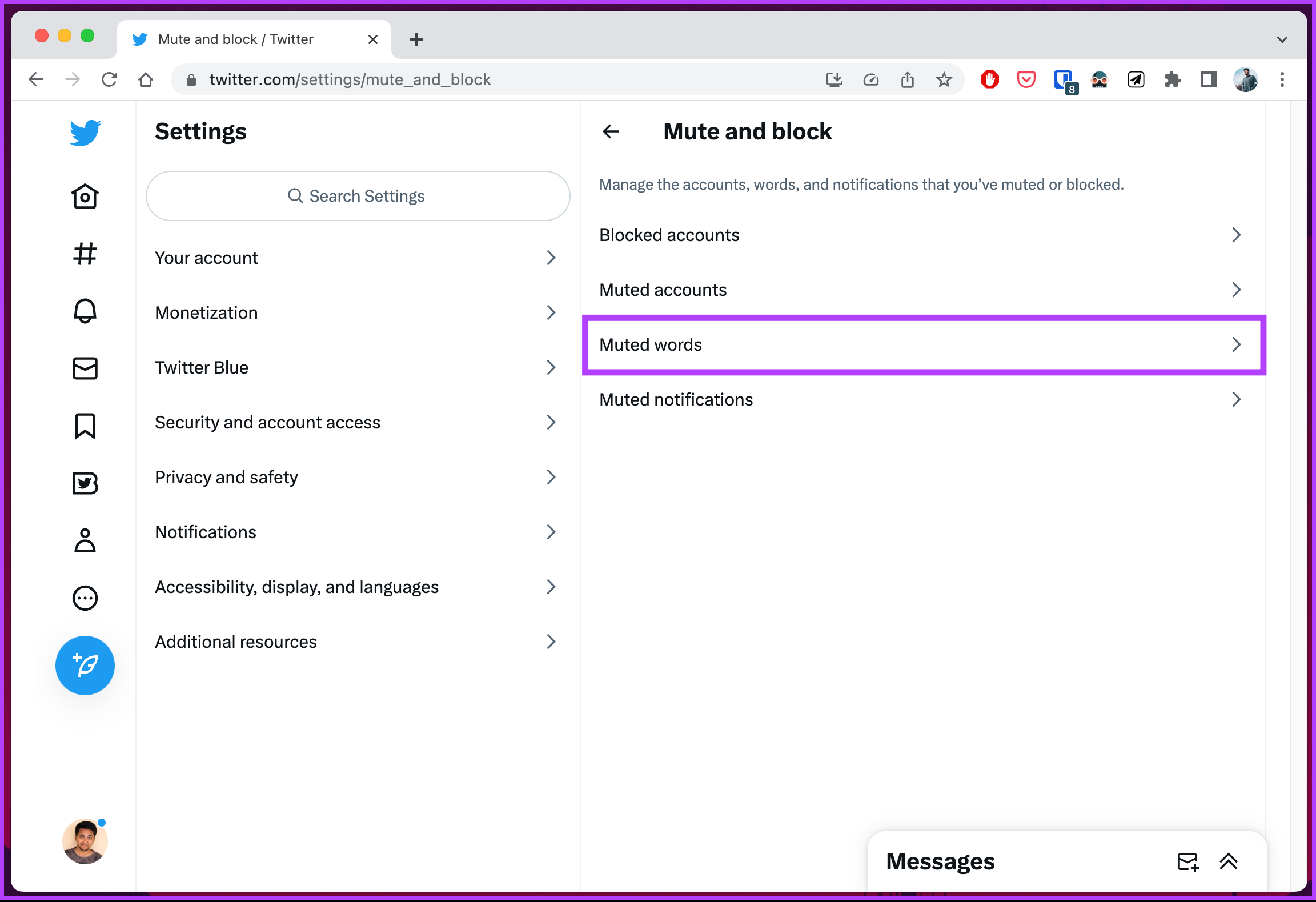
Bước 7: Nhấn vào nút + (dấu cộng) ở góc trên cùng bên phải.
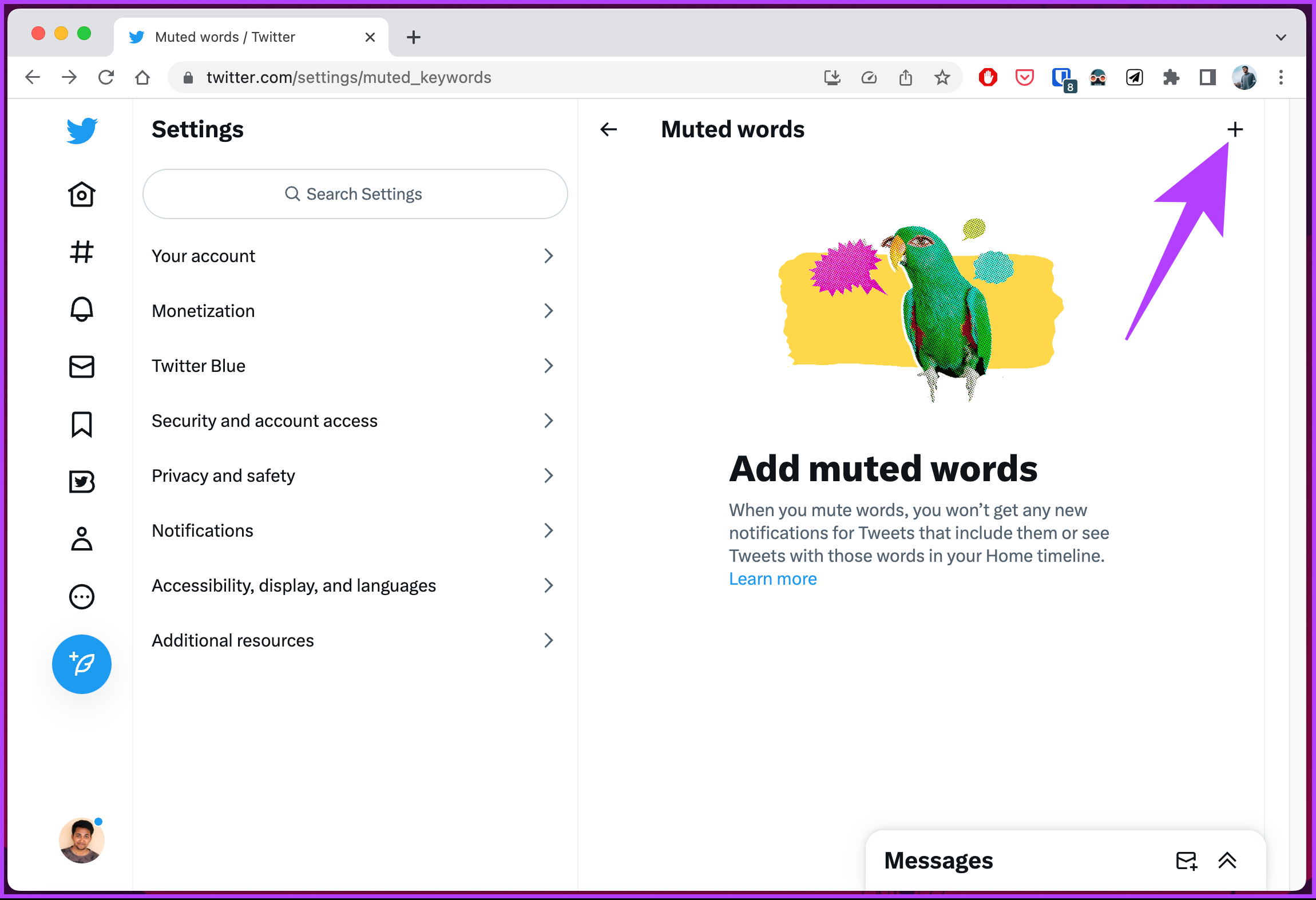
Bước 8: Nhập từ khóa hoặc thẻ bắt đầu bằng # bạn muốn Để tắt tiếng. Sau khi thêm, hãy chọn xem bạn muốn bật tính năng này trên dòng thời gian, thông báo hay cả hai. Bạn cũng có thể chọn xem cài đặt có ảnh hưởng đến tweet từ bất kỳ ai hay chỉ từ những người bạn không theo dõi.
Lưu ý: Mỗi lần bạn chỉ có thể lưu một thẻ bắt đầu bằng #.
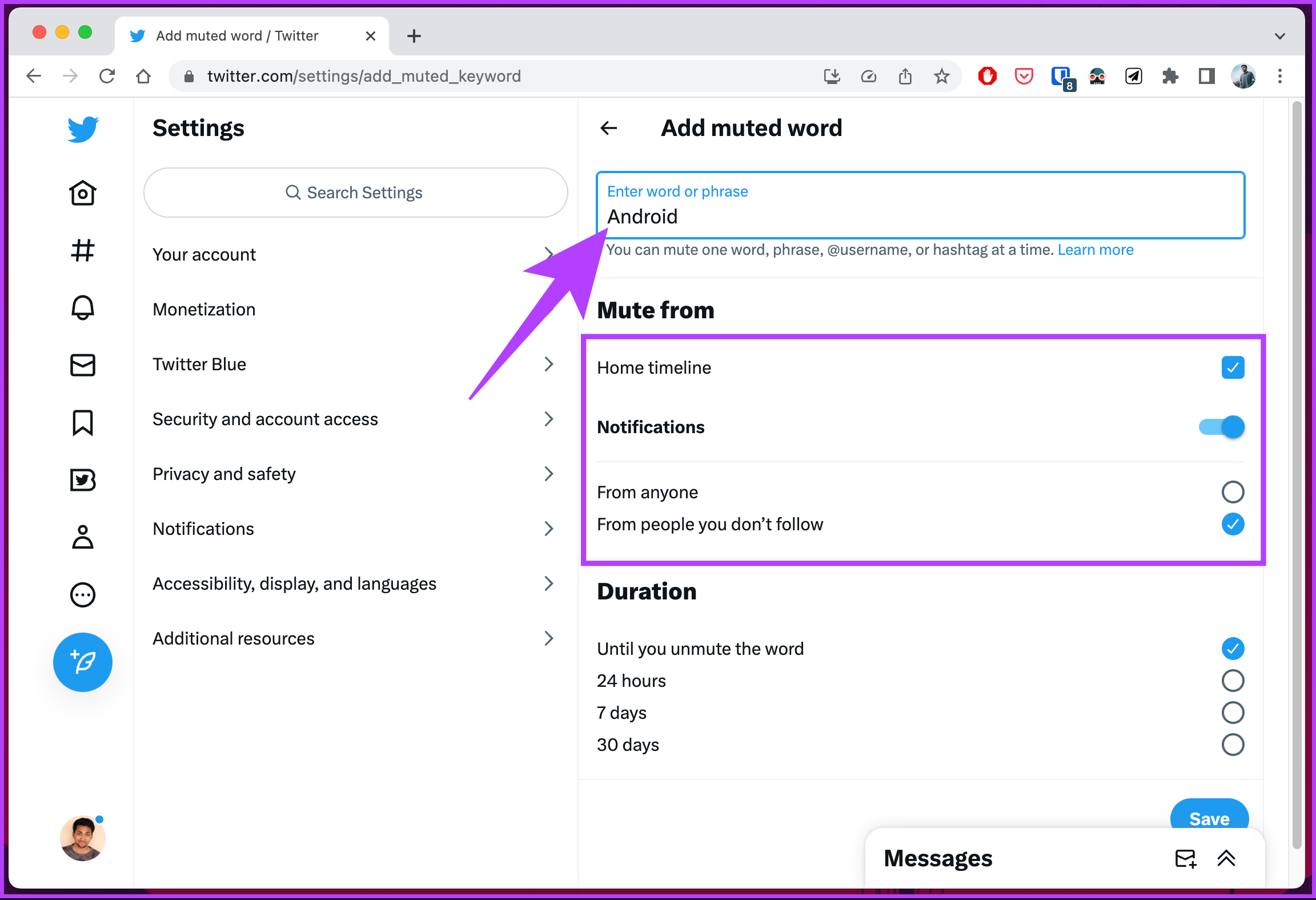
Bước 9: Trong Thời gian tắt tiếng, hãy chọn một tùy chọn và nhấp vào Lưu.
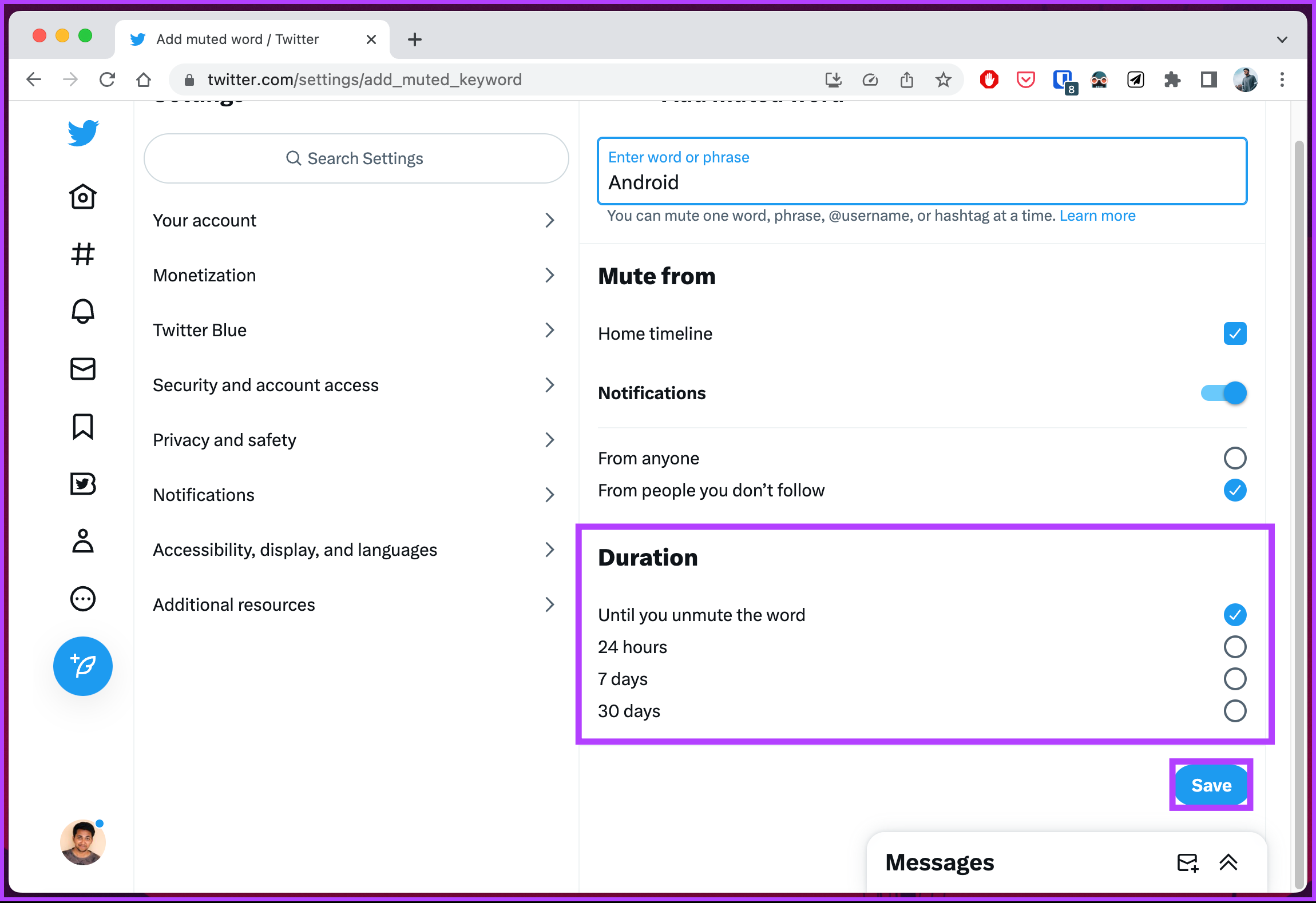
Bạn đã có nó. Bạn đã tắt một số từ nhất định trên Twitter, ngăn không cho chúng xuất hiện lại trên nguồn cấp dữ liệu của bạn.
Nếu vì lý do nào đó, bạn muốn bỏ chặn một từ khóa hoặc thẻ bắt đầu bằng # nhất định khỏi danh sách các từ khóa bị chặn trên Twitter, hãy giữ lại đọc.
Cách bỏ chặn các thẻ bắt đầu bằng # Twitter
Việc bỏ chặn các thẻ bắt đầu bằng # Twitter hoặc từ khóa hầu hết diễn ra song song với việc chặn một từ khóa hoặc thẻ bắt đầu bằng #, nhưng với một thay đổi nhỏ, vì chúng tôi sẽ bỏ chặn từ đó. Làm theo các bước dưới đây.
Lưu ý: Vì mục đích trình diễn, chúng tôi đã chỉ ra các bước dành cho thiết bị Android. Tuy nhiên, các bước cũng gần như tương tự đối với máy tính để bàn và thiết bị iOS.
Bước 1: Khởi chạy Twitter trên thiết bị Android của bạn. Chuyển đến tab Thông báo bằng cách nhấn vào biểu tượng chuông ở thanh điều hướng dưới cùng.
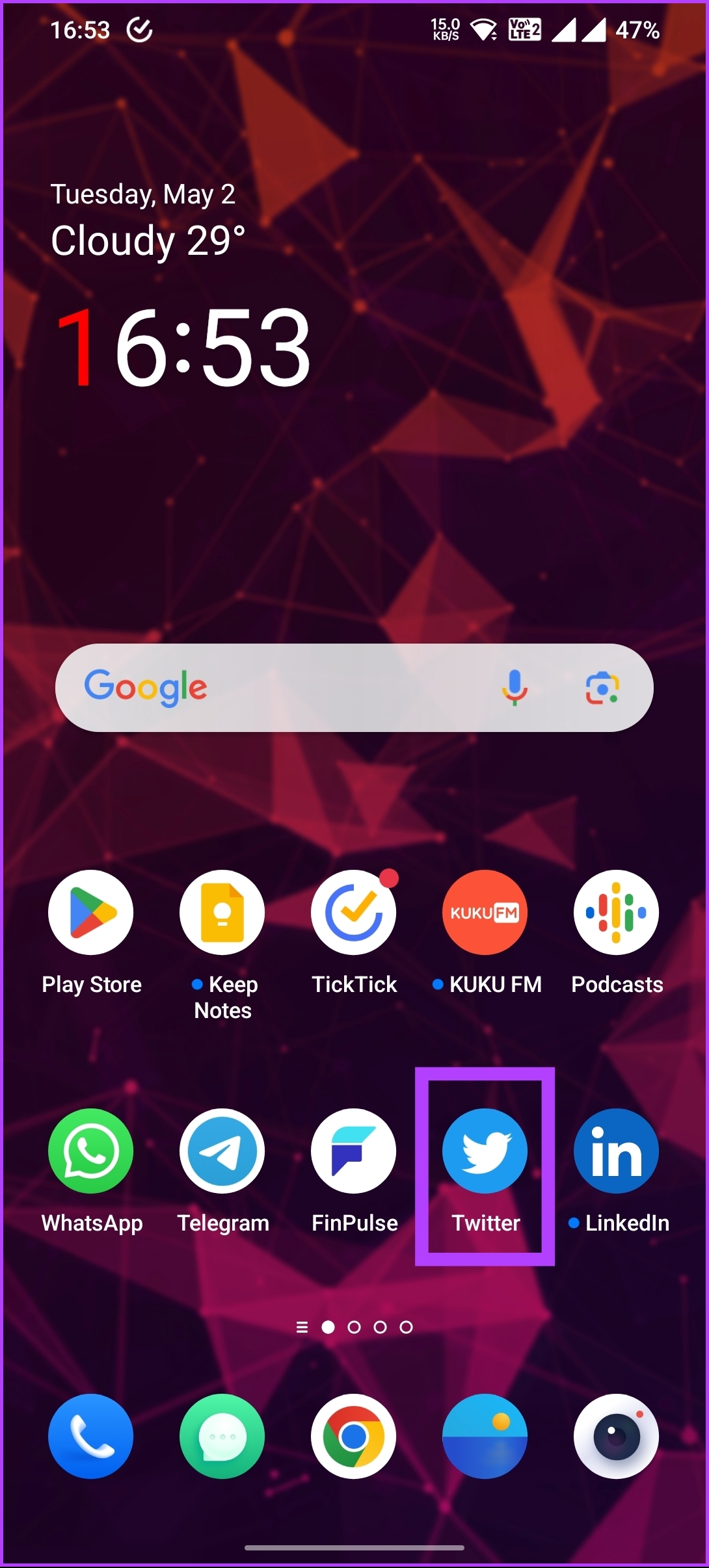
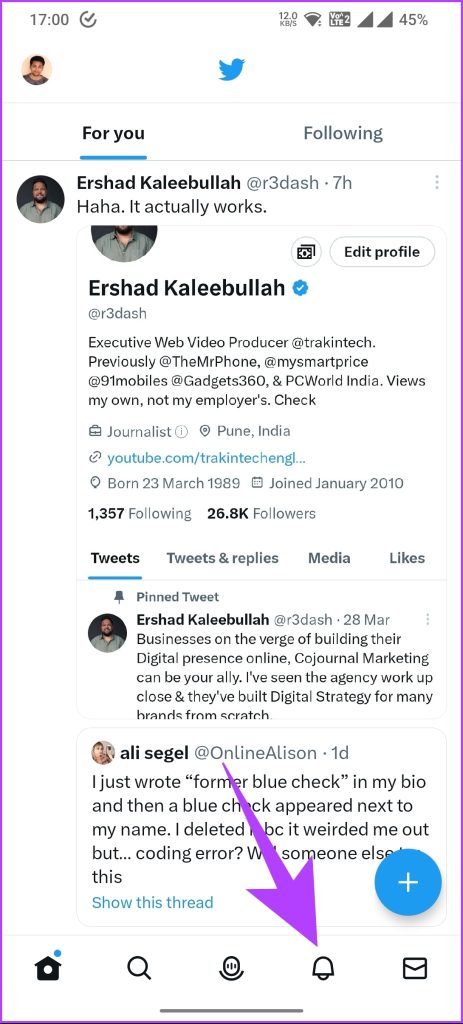
Bước 2: Nhấn vào biểu tượng Cài đặt (bánh răng) và chọn Bộ lọc.
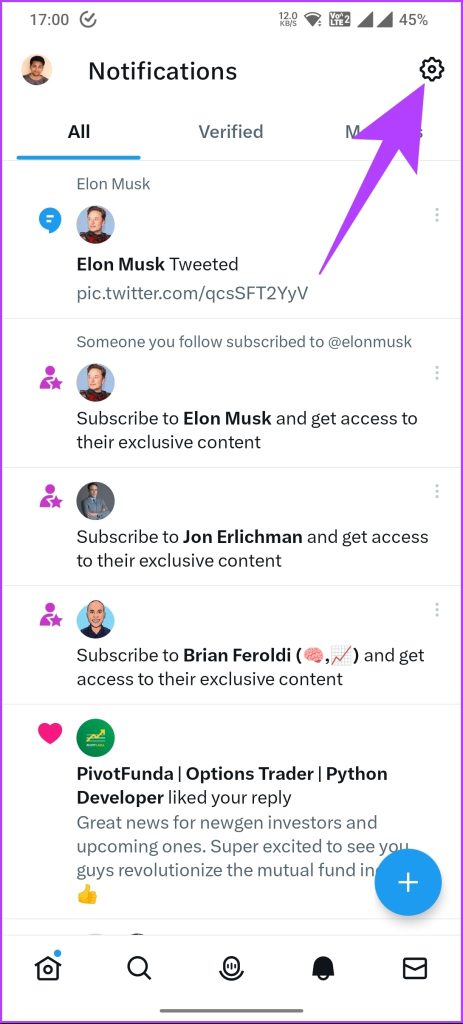
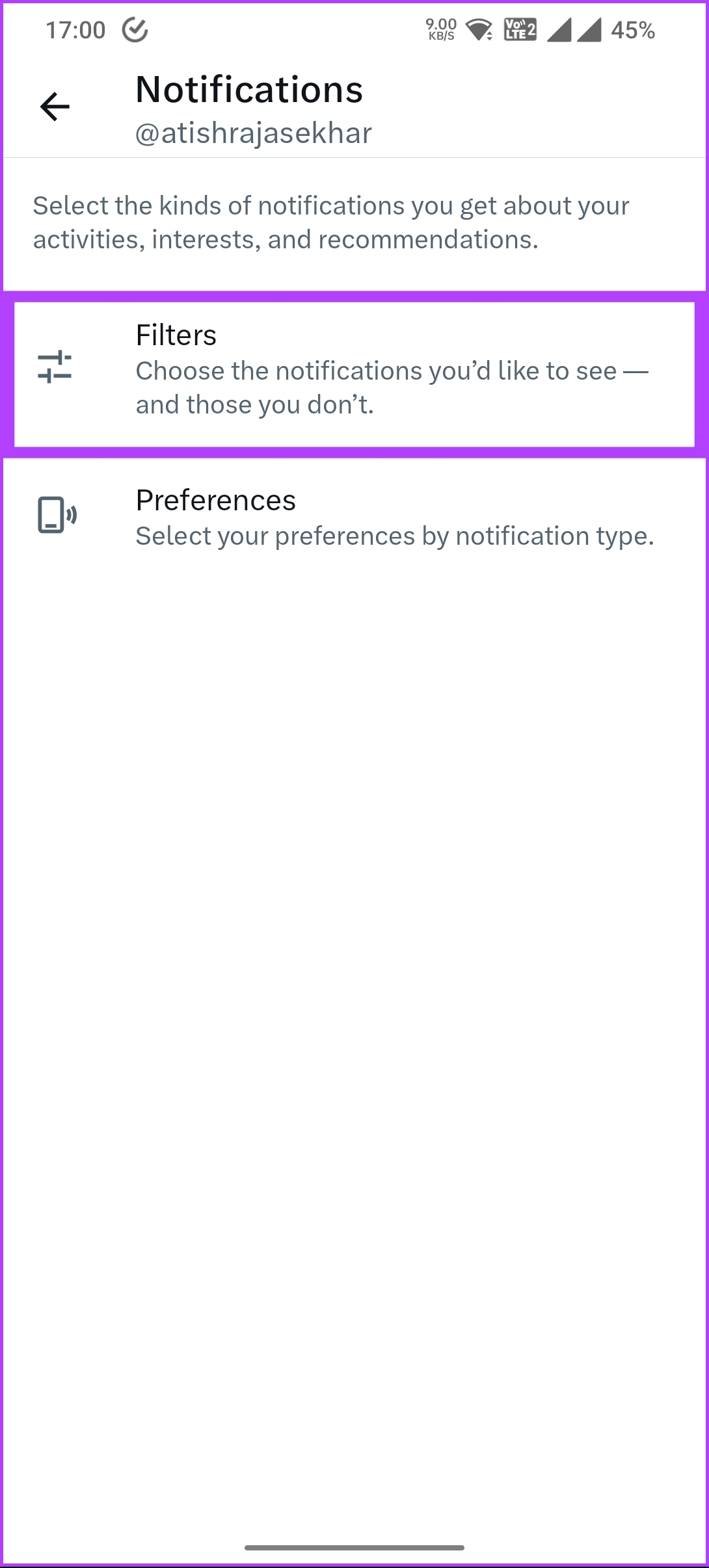
Bước 3: Dưới tùy chọn Bộ lọc, chọn Từ bị tắt tiếng. Trên màn hình tiếp theo, hãy nhấn vào thẻ bắt đầu bằng # mà bạn muốn bỏ chặn.
Lưu ý: Trên màn hình nền, hãy nhấn vào biểu tượng bật tiếng ở bên phải rồi nhấn vào Bật tiếng.
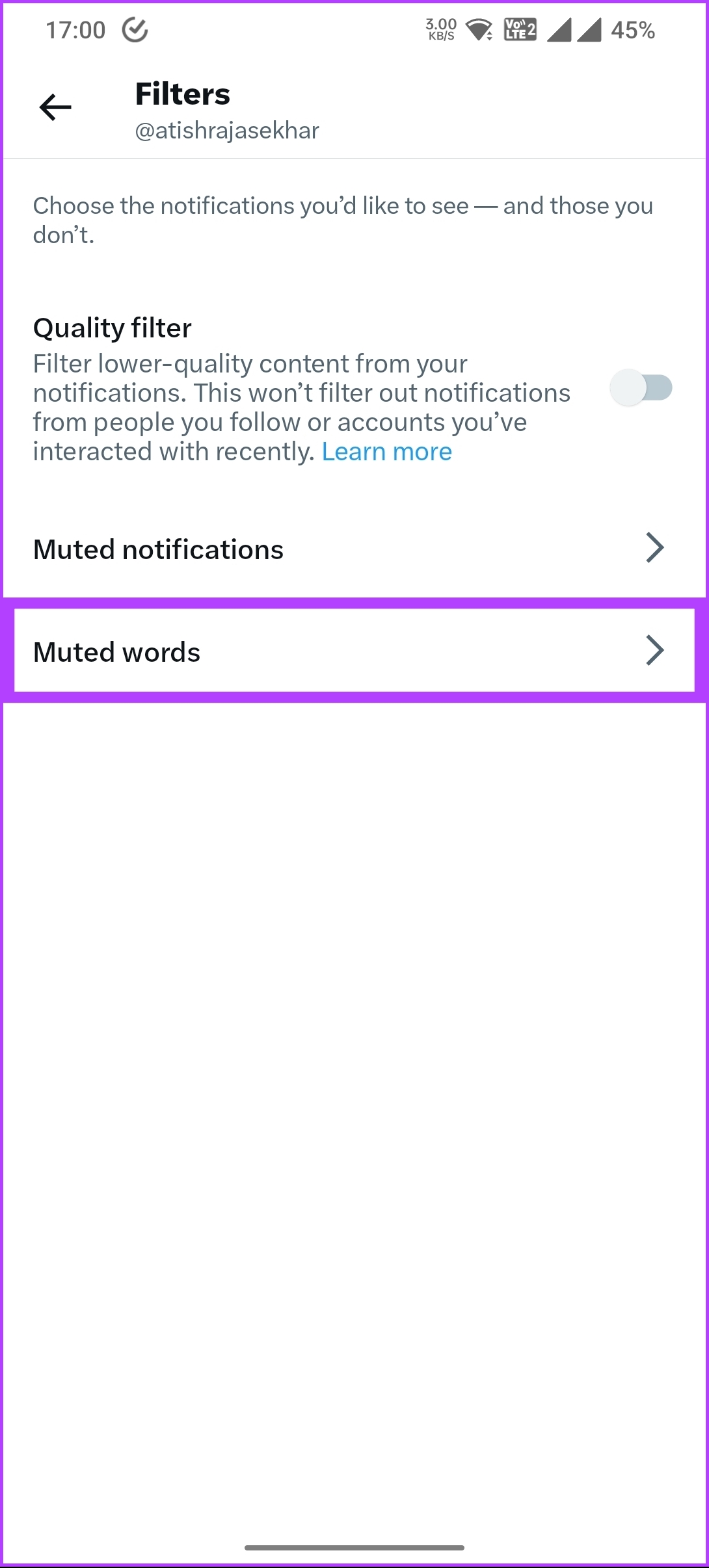
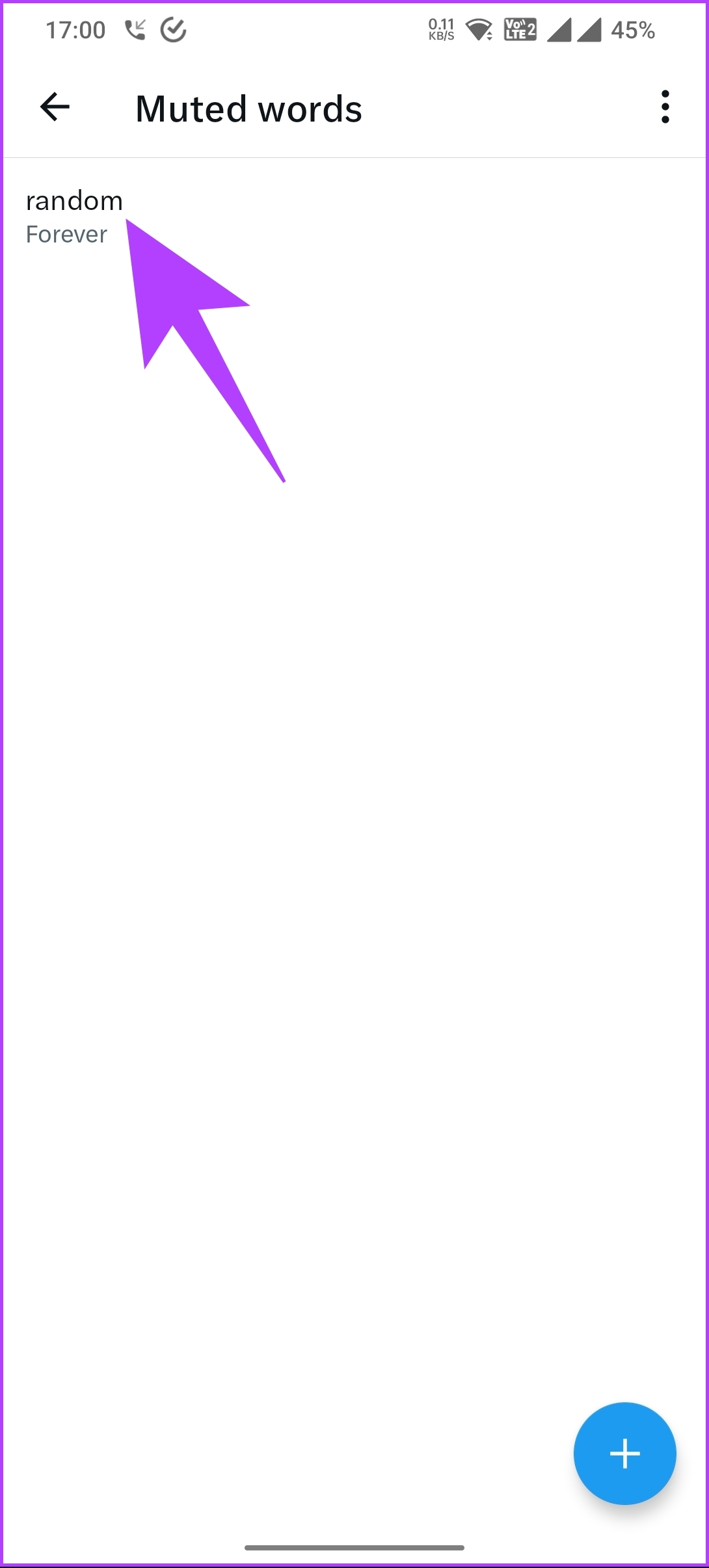
Bước 4: Nhấn vào Xóa từ và nhấn lại vào Bật tiếng để xác nhận.
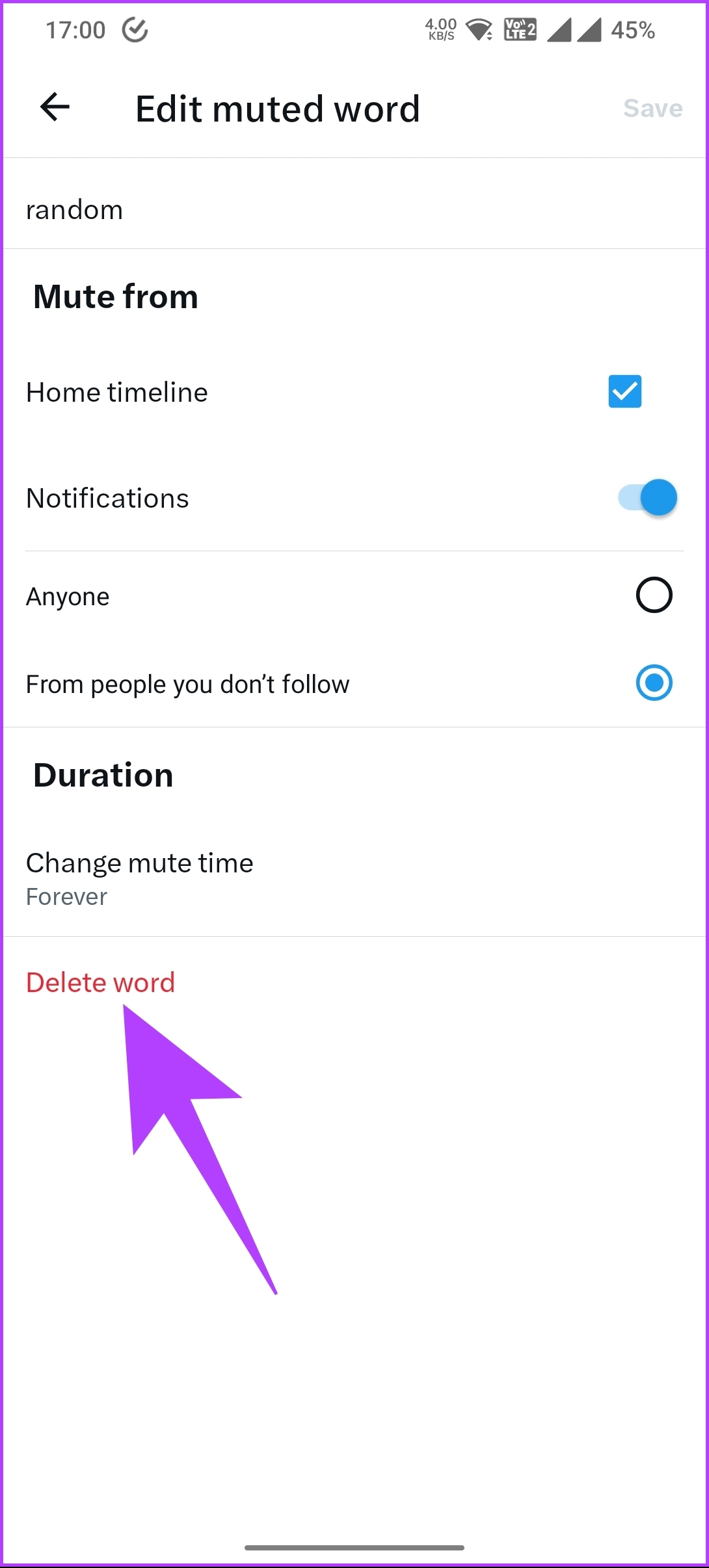
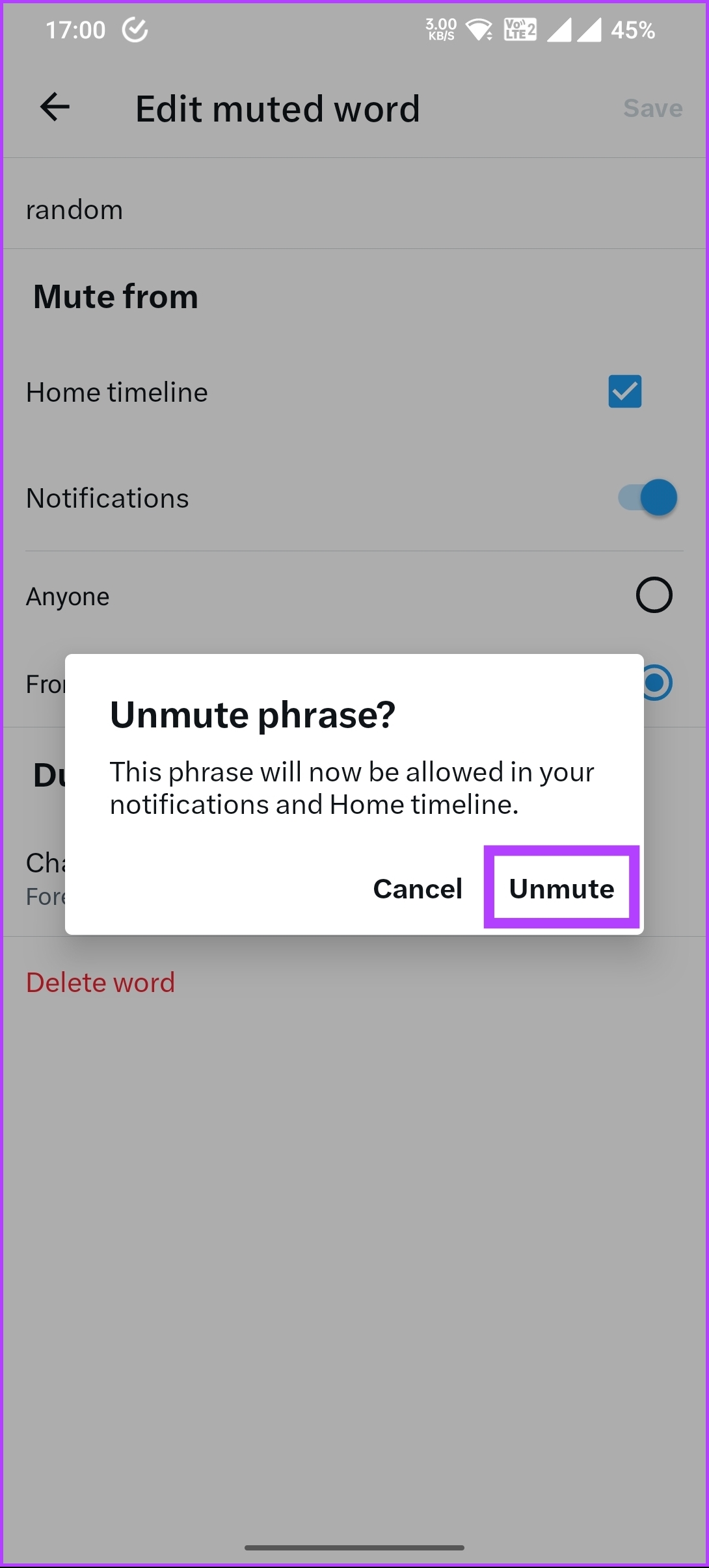
Bạn đã có nó. Bạn đã bỏ chặn một thẻ bắt đầu bằng # hoặc từ khóa bị ẩn khỏi Twitter. Nếu bạn có bất kỳ câu hỏi nào mà chúng tôi vẫn cần giải quyết, hãy xem phần Câu hỏi thường gặp bên dưới.
Câu hỏi thường gặp
1. Bạn vẫn nhận được thông báo từ người mà bạn đã tắt tiếng trên Twitter chứ?
Không, khi bạn tắt tiếng ai đó trên Twitter, bạn sẽ không còn nhận được thông báo cho các tweet, tin nhắn lại, trả lời hoặc tin nhắn của họ nữa. Điều này bao gồm các thông báo từ các đề cập hoặc thẻ của họ và bất kỳ tin nhắn trực tiếp nào họ gửi cho bạn.
2. Tắt tiếng có giống với chặn không?
Không, tắt tiếng không giống như chặn trên Twitter. Khi bạn tắt tiếng ai đó trên Twitter, các tweet và tin nhắn lại của họ sẽ không hiển thị trên dòng thời gian của bạn. Tuy nhiên, bạn vẫn có thể nhận được thông báo của họ, chẳng hạn như khi họ trả lời các tweet của bạn hoặc đề cập đến bạn.
Ngược lại, khi bạn chặn ai đó, họ sẽ không thể theo dõi bạn, xem các tweet của bạn hoặc tương tác với bạn trên Twitter. Ngoài ra, họ không thể gửi tin nhắn trực tiếp cho bạn và bạn sẽ không nhận được bất kỳ thông báo nào từ họ.
3. Bạn có biết ai đã tắt tiếng bạn trên Twitter không?
Nếu ai đó tắt tiếng tài khoản Twitter của bạn, bạn sẽ không biết ai đã làm điều đó vì Twitter không chia sẻ thông tin đó. Tắt tiếng là một cách riêng tư để người dùng ẩn các tweet và thông báo của bạn khỏi nguồn cấp dữ liệu của họ mà bạn không biết. Ngay cả khi ai đó tắt tiếng bạn, bạn vẫn có thể tiếp tục sử dụng Twitter như bình thường và họ sẽ không thể xem các tweet hoặc thông báo của bạn. Nhưng bạn sẽ không thể biết ai đã tắt tiếng bạn trên Twitter.
Xóa tiếng ồn
Vì vậy, đó là cách tắt tiếng từ khóa và thẻ bắt đầu bằng # trên Twitter. Cho dù bạn muốn tránh tiết lộ nội dung cho chương trình truyền hình yêu thích của mình hay lọc bỏ những điều tiêu cực, thì việc ẩn từ khóa và thẻ bắt đầu bằng # là một công cụ hiệu quả. Vì vậy, hãy tiếp tục và dùng thử-bắt đầu ẩn các từ khóa và thẻ bắt đầu bằng # đó và tận hưởng trải nghiệm Twitter được cá nhân hóa hơn. Bạn cũng có thể muốn đọc cách bỏ bảo vệ các tweet của mình.